Как отправить с компьютера СМС на телефон через интернет
В любой момент можно столкнуться с ситуацией, когда нужно срочно отправить SMS-сообщение с компьютера. К счастью, операторы связи и сторонние разработчики программного обеспечения предусмотрели такую возможность. Разберём все самые популярные способы отправки SMS с ПК на телефон и сделаем выводы об удобстве каждого из них.
Через сайт оператора
Самым простым и надёжным способом отсылки СМС через Интернет можно назвать использование официального специализированного сервиса от оператора связи. Практически любой известный оператор позволяет воспользоваться данной функцией любому своему клиенту.
Рассмотрим подробнее сервисы по передаче сообщений от МТС, Билайн, TELE2, Мегафон и Киевстар.
МТС
МТС – одна из самых популярных компаний, предоставляющих услуги мобильной связи на территории России. Чтобы воспользоваться сервисом по отсылке СМС на официальном сайте МТС, пользователю не нужно располагать готовой учётной записью, однако иметь под рукой телефон с сим-картой от МТС всё же необходимо.
Чтобы отправить послание с сайта МТС, необходимо:
- Перейти по ссылке на сайт мобильного оператора. Перед пользователем должно появиться окно с выбором типа отправляемого сообщения – СМС или ММС.
- В данном поле необходимо ввести номера телефонов отправителя и получателя, а так же текст самого СМС-сообщения. Размер не должен превышать 140 символов. После ввода капчи и нажатия на кнопку «Далее» на номер отправителя придёт SMS с кодом подтверждения.
- Дожидаемся получения кода подтверждения на указанный номер отправителя. Сообщение будет содержать оповещение о том, что кто-то пытается отправить бесплатное СМС с сайта МТС.
- Остаётся лишь вставить полученный код в соответствующее поле и нажать на «Далее». Сообщение будет отправлено адресату.
Пересылка SMS с сайта абсолютно бесплатна. Процедура отправки ММС практически ничем не отличается.
Помимо бесплатного онлайн-сервиса, МТС предлагает своим клиентам воспользоваться устанавливаемой на ПК программой для пересылки сообщений, однако при её использовании за СМС-сообщения будет взиматься плата согласно тарифному плану отправителя.
Мегафон
Мегафон также входит в число крупнейших игроков на рынке предоставления услуг связи на территории РФ. Он не требует наличия личного кабинета для отправления СМС-сообщений через сайт, однако сим-карта с телефоном всё же понадобится.
Для передачи SMS через сайт Мегафона необходимо проделать следующие действия:
- Переходим на сайт по ссылке – должно открыться окно с полями ввода номеров и текста.
- Вводим номер отправителя (на него будет послан код), номер адресата и текст СМС-сообщения. Жмём на «Отправить».
В отличие от МТС, Мегафон не реализовал функцию отправления бесплатных ММС сообщений, однако это нисколько не мешает пользоваться простым и удобным онлайн-сервисом.
Билайн
Билайн учёл недостатки сервисов конкурентов и предоставил, пожалуй, самый удобный онлайн-сервис по обмену СМС – пользователю не нужно иметь под рукой телефон с сим-картой, что крайне облегчает ситуацию (особенно, когда пользоваться сайтом приходится именно по причине неработоспособности телефона).
Чтобы воспользоваться сервисом от Билайн, нужно:
- Перейти по ссылке для открытия сервиса отправки.
- Ввести номер адресата и текст, после чего указать код с картинки и нажать на кнопку «Отправить SMS».
- Никаких дополнительных подтверждений в виде кода не потребуется – сообщение будет отправлено незамедлительно и абсолютно бесплатно.
Как видно, сервис от Билайн крайне прост в использовании и действительно может выручить в чрезвычайной ситуации.
TELE2
Сервис от TELE2 – это абсолютный аналог сервиса от Билайн. Есть лишь одно явное отличие – с одного компьютера можно отправить только одно СМС-сообщение.
Для передачи СМС через сайт TELE2 нужно:
- Открыть адрес для перехода на страницу отправки.
- Ввести номер получателя (только абонент ТЕЛЕ2), вставить текст сообщения и нажать на «Отправить».

- СМС будет переслано сразу же – никаких кодов подтверждения и вводов капчи или кодов с картинок не требуется.
Перейдём к рассмотрению возможностей последнего оператора, страной расположения которого является Украина.
Киевстар
Сервис по передаче СМС от Киевстар также мало отличается от аналогов, описанных выше. Его особенностью является возможность отправки 5 бесплатных сообщений в день. Их размер не должен превышать 120 символов латиницей или 70 – кириллицей.
Пользоваться службой от Киевстара необходимо по следующей инструкции:
- Переходим на официальный сайт отправки для открытия специализированной страницы.
- Вводим телефон получателя в отведённое для него поле, выбираем латиницу или кириллицу, вставляем текст, проходим капчу от reCAPTHA и жмём на кнопку «Надсiлати».
- Никаких подтверждений не нужно – сообщение будет отправлено без промедлений.

Как видно, популярные операторы мобильной связи предоставляют своим пользователям достаточно удобные бесплатные сервисы по отправке СМС с компьютера.
Специализированные программы
Помимо официальных служб, существуют и другие специализированные онлайн-сервисы и компьютерные программы, не имеющие привязки ни к одному из операторов и работающие на бесплатной основе.
Рассмотрим наиболее популярные и надёжные из них – среди выбранных сервисов встретятся как онлайн-службы, так и устанавливаемые на ПК утилиты.
My SMS Box
Данная служба позволяет отправлять сообщения абсолютно на любой номер вне зависимости от оператора. Номер отправителя также не указывается, что делает его анонимным для адресата.
Чтобы воспользоваться функционалом My SMS Box, нужно:
- Перейти по ссылке для открытия официальной страницы SMS-помощника. Нажать на кнопку «Отправить SMS».
- Ввести номер телефона получателя, текст, капчу и номер, на который придёт код.
 Нажать на «Отправить».
Нажать на «Отправить».
- Вставить полученный пароль в отведённое для него поле и нажать на «Доставить СМС».
- Успешная доставка будет сопровождаться соответствующим сообщением.
- Для того, чтобы адресат мог отвечать через анонимный чат, необходимо навести курсор на соответствующую строку и нажать на «Получить ссылку».
- Для завершения процедуры необходимо задать название будущего чата и заголовок для получателя, после чего нажать на «Создать».
- Для отправки ссылки адресату нужно кликнуть на соответствующую кнопку под только что созданным чатом.
- Передать ссылку можно двумя способами – скопировав и послав собеседнику лично или отправив по СМС. При использовании второго варианта всё общение будет проходить полностью анонимно.
Онлайн-сервис действительно крайне удобен в использовании и предоставляет гораздо более обширный спектр возможностей, чем сайты отдельных операторов.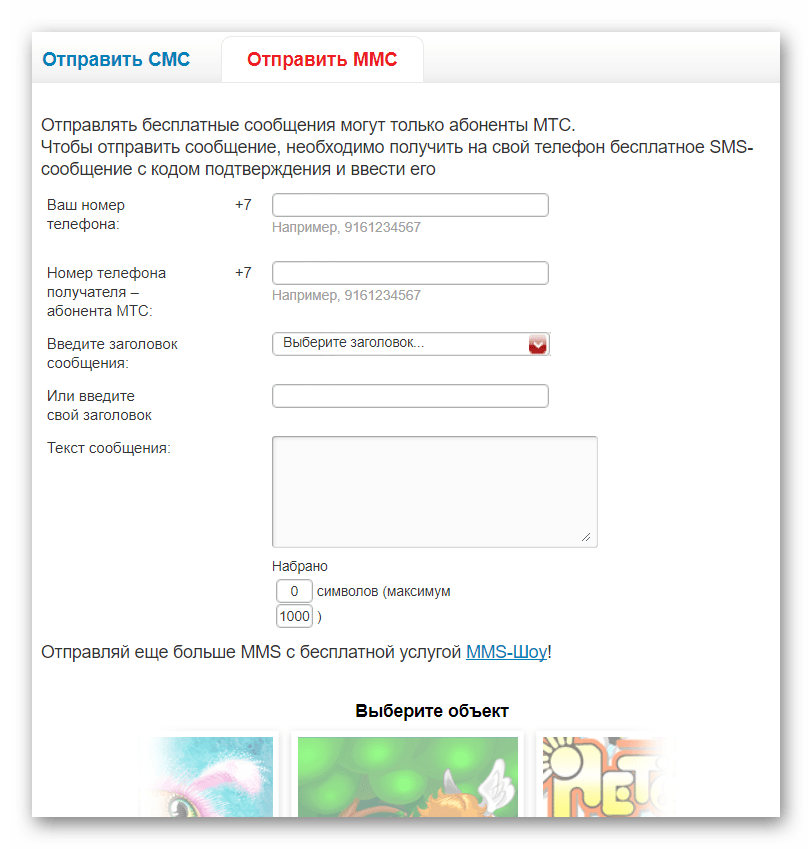
iSendSMS
iSendSMS – полностью бесплатный инструмент для отправки сообщений. Его главным недостатком является ограниченность списка операторов, абонентам которых можно отправлять сообщения, однако этот перечень всё же достаточно широк.
Не станем подробно рассматривать весь функционал утилиты. Нужно лишь установить приложение, открыть его, ввести номер получателя, выбрать оператора, вставить текст и нажать на кнопку «Отправить».
Рассмотрим последнюю программу, предоставляющую расширенный доступ к функциям подключенного смартфона.
MyPhoneExplorer
MyPhoneExplorer – это бесплатная утилита по управлению смартфоном или планшетом с помощью компьютера. Программа совместима с устройствами, базирующимися на операционной системе Android.
Чтобы отправить сообщение на телефон через MyPhoneExplorer, необходимо провести следующую последовательность действий:
- Скачать и установить обычную или портативную версию приложения с официального сайта, открыть, кликнуть по разделу «Файл» в главном меню и выбрать пункт «Подключить».

- Выбрать один из предложенных системой способов подключения, например, «Телефон с ОС Google Android с соединением через USB-кабель». При выборе первого варианта телефон и компьютер должны быть подключены к одной сети Wi-Fi, второго – соединены через Bluetooth (на смартфоне тоже должен быть установлен клиент программы), третьего – через USB-кабель.
- Выполняем все условия, описанные программой для конкретного типа подключения, и нажимаем на «Далее».
- При успешном подключении программа начнёт синхронизировать данные со смартфоном.
- По завершению синхронизации можно перейти в раздел «Сообщения» и кликнуть по кнопке «Новое сообщение».
- Вводим номер получателя (программа выдаст список контактов, можно выбрать из него), вводим текст письма и жмём на «Отправить». SMS будет послано адресату.
Не будем рассматривать функционал других подобных утилит – большинство из них являются платными и предназначены для осуществления массовых рассылок по номерам.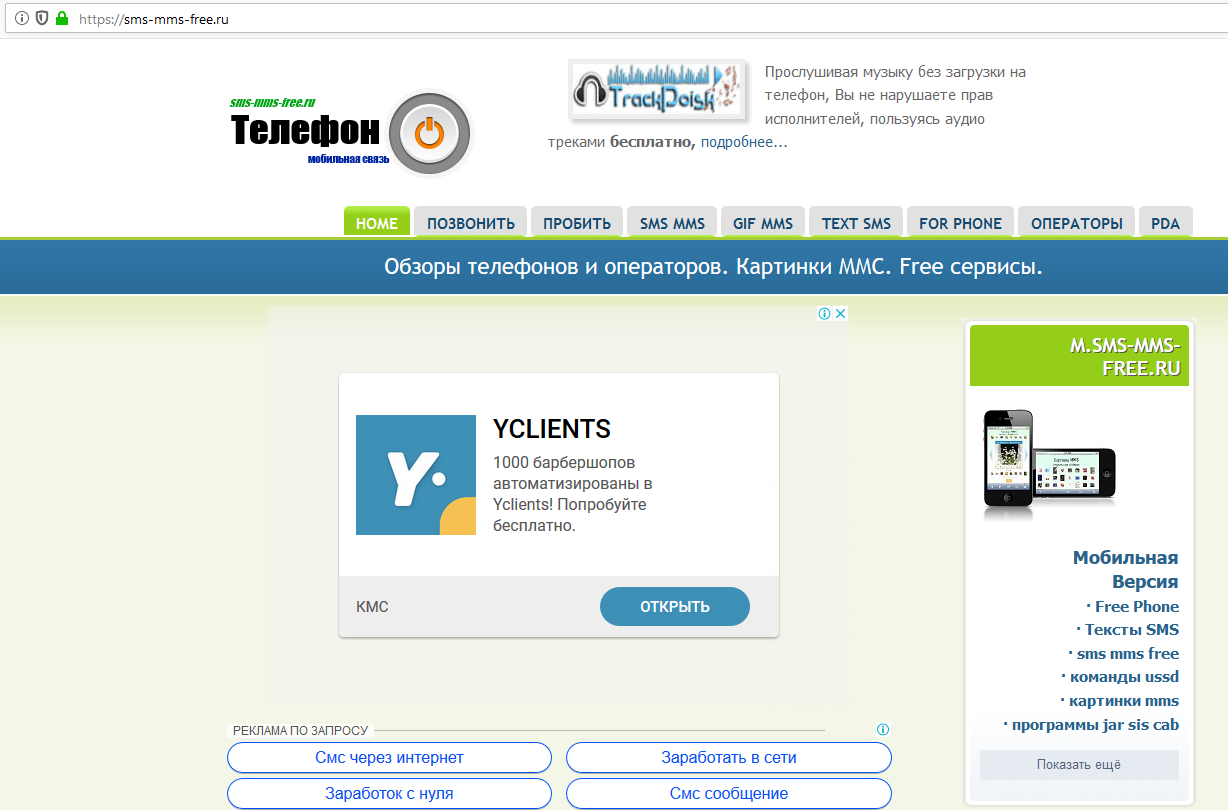
Мы рассказали о самых популярных, эффективных и надёжных способах того, как отправить с компьютера СМС на телефон. Перейдём к выводам.
Итоги
Практически все популярные операторы позаботились о том, чтобы их клиенты могли отправлять СМС-сообщения другим абонентам непосредственно с официального сайта. Не отстали и сторонние разработчики, предоставляющие огромное количество альтернативных решений.
Если вы хотите отправить письмо клиенту вашего оператора, то проще всего будет воспользоваться официальным сервисом. Если же вы планируете отправлять СМС клиентам других операторов, можно воспользоваться такими сторонними сервисами и утилитами, как My SMS Box и iSendSMS.
Видеоинструкция
Прикрепляем видеоинструкцию, в которой максимально подробно разобран процесс использования каждого из вышеописанных сервисов.
Как бесплатно позвонить и отправить бесплатные SMS благодаря интернету?
Вы уже нашли ответ на этот вопрос: как бесплатно позвонить и отправить бесплатные SMS? Делимся нашим оптимальным управлением в этом вопросе.
iSendSMS — это программа, позволяющая бесплатно посылать SMS или MMS сообщения на любые мобильные номера телефонов России и стран СНГ.
При использовании этого приложения, у пользователя отпадает нужда сохранять в закладках своего браузера официальные сайты мобильных операторов, тратить время на их посещение с целью отправки бесплатных смс- сообщений.
Скачать приложение iSendSMS просто! Для телефона: достаточно лишь ввести ее название в поисковой строке Плэй-Маркета. Программу для компьютера: можно скачать аналогично, с официального сайта iSendSMS.
Для бесплатной отправки СМС-ок с помощью интернет-сетей имеется есть 2 пути! Первый — это отправка сообщений при помощи сайта официального сайта оператора потенциального получателя смс. Второй — использование бесплатной программы для отправки СМС-ок!
Первый способ кажется многим пользователям весьма неудобным. Ведь для этого нужно:1.
Запустить браузер;
2. Держать в закладках браузерного приложения целый набор сайтов операторов и каждый раз выбирать нужный ресурс;
3. Ожидать загрузку сайта;
4. Вписать номер телефона и текст сообщения;
5.Ввести капчу. Только после этого можно будет отправлять SMS!
Во-вторых, если пользователю известен лишь номер телефона, но он не знает к какому оператору номер принадлежит, то придется также произвести дополнительные операции, направленные на выявление оператора сети.
Тем же кто использует специальную программу iSendSMS, придется лишь:
1. Запустить программу;
2. Ввести номер телефона и текст сообщения;
3. Ввести капчу.После этого сразу же можно отправлять свою СМС-ку!
Совсем неважно, известен ли оператор номера. Программа сможет определить его сама! Если конечно, данный оператор имеется в базе программы!
База программы и само приложение постоянно обновляются. Поэтому даже, если случится так, что нужного оператора пока нет, есть все основания полагать, что он в скором времени появится!
Приложение iSendSMS поддерживает функцию транслитерации сообщений и имеется возможность указать время отправки СМС. Кроме того, разработчики приложения потрудились также и для создания форума с возможностью постоянной онлайн связи с создателями программы!
Кроме того, разработчики приложения потрудились также и для создания форума с возможностью постоянной онлайн связи с создателями программы!
Если вам известны другие способы, отправки СМС сообщений или ММС, то сообщите о них в комментариях к статье. Будем весьма благодарны! Знаете ли вы, что раздать вай-фай с компьютера (ноутбука) — возможно без роутера.
Как бесплатно делать звонки с мобильного телефона?Для бесплатных звонков с телефона (Андройд), уже около года пользуемся очень удобными приложениями с Гугл Плей. Может и вы уже используете — эти интересными приложениями?
Делимся прямыми официальными ссылками с Гугл Плей:
WhatsCall — бесплатные звонки
iEvaPhone — позвонить бесплатно
Пользуемся обоими, благодаря этому получаем больше минут на звонки. Выполняя в них простые задания, вам дают кредиты для бесплатных звонков по всей нашей планете. Конечно, не так много, но почти всегда получается набрать кредитов от 30 минут до часа разговора, этого хватает, чтобы позвонить в другую страну, тем друзьям и родственникам, у которых пока нет интернета.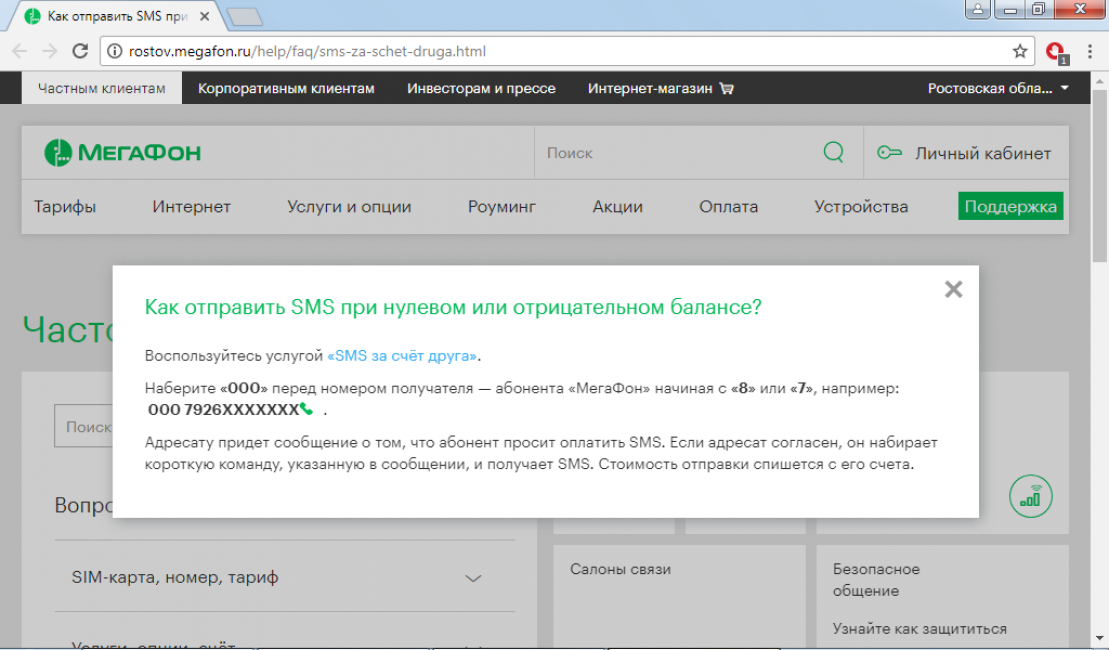
Может у Вас, как-то получается набирать больше минут, или вы пользуетесь чем-то более оптимальным, тогда поделитесь, пожалуйста, в комментариях. Спасибо!
Оптимального вам общения при помощи интернета!
Подписывайтесь, чтобы не упустить полезные и проверенные советы от команды ОПТИМУС ЖИЗНЬ.
Смотрите и читайте другие советы В СОДЕРЖАНИИ.
Отправить СМС на Ростелеком бесплатно: с компьютера на телефон
Важно знать, что в Ростелеком можно отправить смс только с сайта Теле 2, так как все обслуживание теперь проводится именно этой компанией. При этом большинство основных операций на официальной странице можно совершить самостоятельно.
Передача текста в sms может быть проведена двумя основными способами:
- через официальный сайт Теле2;
- через сторонние сервисы.
Плюсы отправки СМС через интернет
Передачу смс Ростелеком позволяет проводить на номера своих абонентов с официального сайта Теле2 абсолютно бесплатно. Это главное и неоспоримое преимущество метода.
Это главное и неоспоримое преимущество метода.
Важное примечание: удобство способа отправки через интернет заключается еще и в том, что отправлять смс можно с любого номера, главное — чтобы получателем выступал абонент Ростелеком.
Сообщение возможно отправить с компьютера на телефон бесплатно и без регистрации проверенным способом — через сайт компании.
Отправка СМС на Ростелеком через официальный сервис
Несмотря на то, что всех пользователей перевели на обслуживание в Теле2, возможность отправить смс на оператора Ростелеком бесплатно сохранилась.
Для отправки необходимо:
- Перейти на официальный сайт компании (https://msk.tele2.ru/) и открыть раздел «Частным Клиентам»;
- В открывшейся странице выбрать раздел «Услуги»;
- В отдельном пункте «SMS и MMS» кликнуть по строке «Отправка смс с сайта». При переходе по ней оператор может запросить авторизацию через социальные сети;
- Указать в соответствующем поле номер телефона абонента ростелеком, которому предназначено смс и ввести в графе текст сообщения.
 По завершении этих действий остается нажать кнопку «Отправить».
По завершении этих действий остается нажать кнопку «Отправить».
При всей простоте и гарантии безопасности с сохранением всех личных данных, у этого способа есть и существенный недостаток — ограниченное количество вводимых символов. Если набор производится латинским алфавитом, то размер сообщения может составлять 140 знаков. В случае с русским алфавитом, размер текста сокращается до 70 символов.
Анонимная отправка сообщения
Анонимная отправка смс на Ростелеком представляет собой передачу текста без отображения личных данных отправителя. Иными словами, получатель не увидит, от кого ему было направлено сообщение. При отправке смс с сайта Теле2 указывать никаких данных об отправителе не требуется, так как на официальной странице для этого не предусмотрено соответствующих полей. Есть единственная возможность предоставить получателю свои данные — это включить их в общее количество знаков.
Стоит отметить, что при данном способе отправки смс сообщений, оператор указывает свой сайт в качестве сервиса-отравителя.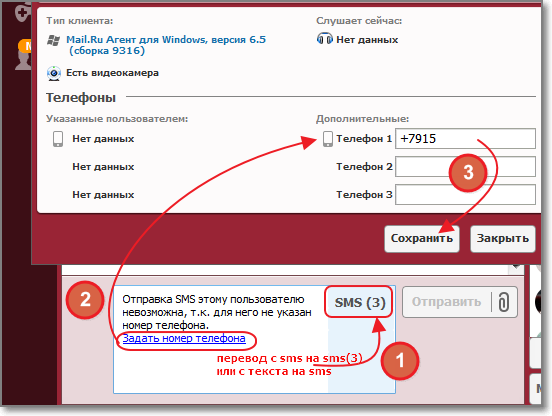
Альтернативные способы
В связи с ограничением по количеству символов, многие пользователи ищут для себя наиболее выгодные решения. Ими выступают сторонние ресурсы для отправки смс.
Плюсы
Их преимущества состоят в простоте и удобстве. Так, ограничение по количеству символов хоть и присутствует, но их объема вполне хватает для отправки сразу нескольких сообщений. При этом некоторые сервисы не указывают свой сайт в качестве сервиса-отправителя. Однако любой из них высылает IP-адрес того компьютера, с которого совершалась передача текстового послания. Делается это для безопасности, так как в случае выявления мошенничества можно передать IP адрес правоохранительным органам.
Минусы
Недостатки заключаются в том, что не каждый сервис является проверенным, поэтому безопасность личных данных и сохранение конфиденциальной информации попросту не гарантируются. В скрытых условиях таких сервисов могут быть прописаны некоторые сомнительные положения. Так, вместе с текстом обладатель номера Ростелеком нередко получает рекламное оповещение.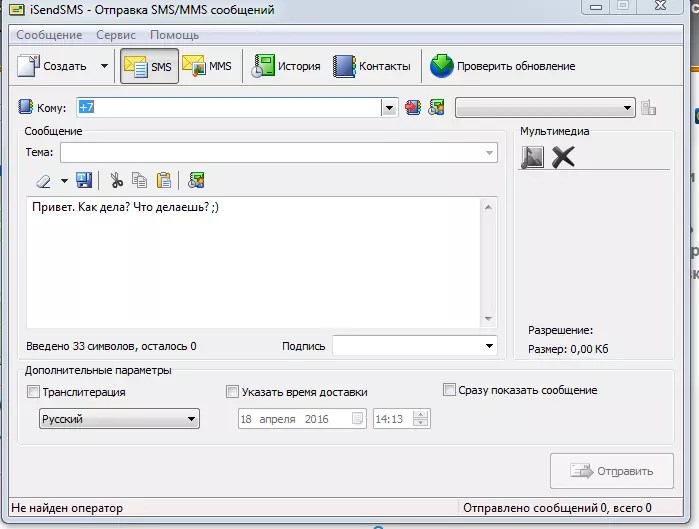 По нему можно случайно нажать и скачать ненужное приложение, или в худшем случае лишиться денежных средств со счета. Подобные сервисы, созданные мошенниками для прикрытия своих действий, могут использовать оба номера для регулярной рассылки рекламных объявлений. Поэтому крайне не рекомендуется использовать данные сервисы.
По нему можно случайно нажать и скачать ненужное приложение, или в худшем случае лишиться денежных средств со счета. Подобные сервисы, созданные мошенниками для прикрытия своих действий, могут использовать оба номера для регулярной рассылки рекламных объявлений. Поэтому крайне не рекомендуется использовать данные сервисы.
Отправить СМС сообщение бесплатно с компьютера через интернет
Отправка СМС-сообщений
Возникла необходимость отправить СМС на номер другого абонента, но телефона под рукой не оказалось? Ничего страшного. Благодаря нашему практичному сервису, предоставляющему удобный интерфейс для SMS-переписки прямо из вашего браузера, вы без проблем сможете связаться со своими контактами. И не имеет никакого значения, клиентами какого из многочисленных операторов мобильной связи они являются, заблокировали ли они ваш настоящий номер телефона или же нет. Доставка будет выполнена в считанные секунды.
Отправка SMS-сообщений в онлайн-режиме позволяет получить следующие преимущества:
- Удобство набора и высокая скорость работы.
 Хоть в последнее время набор текста на портативных устройствах существенно оптимизировали, он не идет ни в какое сравнение с печатанием на обычной клавиатуре компьютера или ноутбука. Если вам нужно отправить множество SMS с разным содержимым, сделать это будет проще всего именно при помощи онлайн-сервиса.
Хоть в последнее время набор текста на портативных устройствах существенно оптимизировали, он не идет ни в какое сравнение с печатанием на обычной клавиатуре компьютера или ноутбука. Если вам нужно отправить множество SMS с разным содержимым, сделать это будет проще всего именно при помощи онлайн-сервиса. - Сохранение анонимности. Отправка SMS происходит с наших номеров, поэтому любой воспользовавшийся услугой пользователь сети никак не засвечивает свою личную информацию – ФИО, адрес проживания и пр. Мы также не занимаемся сбором пользовательских данных, имеющих отношение к интернет-подключениям. Чего нельзя сказать о самих мобильных операторах и некоторых частных сервисах. Попробовали отправить СМС на Мегафон бесплатно, а вам уже тычут в лицо необходимостью указать почту или зарегистрироваться. Тут такого нет.
- Обход ограничений и блокировок. Когда важный для человека контакт вносит его номер в черный список, самым простым способом решения проблемы станет использование для отправки сообщений предоставленного бесплатным сервисом номера.
 Аналогичным образом можно избавиться от региональных ограничений (например, когда вы просто не можете списаться или созвониться с находящимся за рубежом человеком).
Аналогичным образом можно избавиться от региональных ограничений (например, когда вы просто не можете списаться или созвониться с находящимся за рубежом человеком). - Защита от злоумышленников. Если вы не уверены в контакте, с которым планируете переписываться, обращаться к нему со своего реального номера не стоит. Самая распространенная проблема – вас просто внесут в спам-базу и начнут закидывать всевозможными рекламными объявлениями, сообщениями об акциях, в общем, будут всячески надоедать.
Отдельно стоит выделить самое главное преимущество нашего сервиса – возможность отправить СМС бесплатно. Сейчас, когда большинство людей уже активно использует мессенджеры и социальные сети, мобильные операторы существенно подняли стоимость данной услуги. Стоит только пользователю сим-карты исчерпать установленный для него лимит на отправку или начать переписываться с владельцами номеров других провайдеров, как средства с его счета начнут исчезать с внушительной скоростью.
Отправить СМС через интернет будет намного выгоднее и быстрее, особенно когда дело касается переписки с жителями других стран. У нас в распоряжении имеются SIM-карты не только российских и украинских операторов мобильной связи, но и немецких, американских и еще десятка других, поэтому проблем с доставкой важных сообщений не будет. Если вы вдруг не получите уведомление о доставке SMS указанному адресату, всегда есть возможность выбрать новый номер из предложенного списка и попытаться снова.
Когда могут понадобиться услуги сервиса по отправке SMS
Самая очевидная ситуация – когда человек теряет доступ к своему номеру мобильного телефона или вообще предпочитает не пользоваться этим средством связи. Современные смартфоны быстро разряжаются, легко бьются и частенько выходят из строя, что не отменяет необходимости быть всегда на связи. На счету банально могут закончиться средства, в тот самый момент, когда у человека нет возможности срочно пополнить баланс. И тут на помощь приходит интернет- сервис – сели за компьютер или воспользовались Wi-Fi на своем планшете. И все – нужные функции, позволяющие отправить смс на МТС бесплатно (или на номер любого другого интересующего вас оператора) появляются прямо на экране.
И тут на помощь приходит интернет- сервис – сели за компьютер или воспользовались Wi-Fi на своем планшете. И все – нужные функции, позволяющие отправить смс на МТС бесплатно (или на номер любого другого интересующего вас оператора) появляются прямо на экране.
Другая распространенная причина связана с анонимностью. Если вы думаете, что спамеры наполняют свои базы только посредством регистрационных форм на различных сайтах, то вы ошибаетесь. Многие интернет-магазины, брокеры Форекс, кредитные сервисы и другие ведущие онлайн-деятельность проекты хранят эту информацию и периодически донимают имевших несчастье обратиться к ним по телефону пользователей рекламными предложениями и навязчивыми поздравлениями. Чтобы не утруждать себя установкой на смартфон “черного списка”, проще будет отправлять одноразовые SMS через сайт.
Как работать с нашим сервисом
Отправить СМС бесплатно через интернет очень просто – для этого не нужно проходить долгую и нудную процедуру регистрации, вводить адрес электронной почты и передавать третьим лицам свои личные данные. Все необходимое уже представлено на странице. От вас лишь требуется выполнить несложную последовательность действий:
Все необходимое уже представлено на странице. От вас лишь требуется выполнить несложную последовательность действий:
- Откройте страницу сервиса, где расположена форма отправки SMS.
- В строку для номера телефона укажите номер получателя, включающий код его мобильного оператора. Например, 063 отвечает за провайдера Lifecell. А если хотите отправить СМС на Теле2 бесплатно, нужно будет использовать трехзначную последовательность, начинающуюся с цифры 9 (951, 977 и другие).
- Выберите раскладку, на которой вы планируете набирать сообщение – кириллическая или латинская.
- Составьте текст SMS, уложившись в указанное количество символов (в противном случае, доставка будет невозможна). Если нужно вместить больше информации, рекомендуется использовать английскую раскладку и взять на вооружение общепринятые сокращения.
- Проверьте еще раз, правильно ли вы ввели информацию в каждом поле, после чего введите проверочный код (капча – нужна для противодействия автоматическому спаму) и нажмите на кнопку отправки сообщения.
 Запрос будет обработан в ту же секунду.
Запрос будет обработан в ту же секунду.
В течение короткого промежутка времени абонент, если он находится в зоне действия сети и на стороне его оператора нет никаких проблем, получит ваше SMS. Аналогичным способом проводится отправка с любых других устройств, а не только ПК и ноутбуков. Единственное условие – наличие Интернет-соединения и возможности запустить браузер. Поэтому, даже если вы имеете под рукой мобильный телефон и хотите отправить смс на Теле2 или другого российского/зарубежного провайдера сотовой связи, иногда бывает выгоднее подключить Wi-Fi или 3G, зайти на сайт и отправить SMS оттуда.
Об ограничениях сервиса и правилах использования
Наш сервис был создан с целью предоставить пользователям интернета удобный альтернативный способ отправки SMS-сообщений на номера популярных операторов мобильной связи – как русскоязычных, так и зарубежных. Администрация никак не препятствует частной переписке или коммерческой деятельности, за исключением двух ситуаций. Первая, когда предоставленные возможности используются для противоправных действий – рассылки угроз, мошенничества, торговли наркотиками и пр. Вторая – использование бесплатных номеров с целью массовой рассылки навязчивой рекламы (Спам).
Первая, когда предоставленные возможности используются для противоправных действий – рассылки угроз, мошенничества, торговли наркотиками и пр. Вторая – использование бесплатных номеров с целью массовой рассылки навязчивой рекламы (Спам).
Именно по причине последнего отправить смс с компьютера в течение одних суток можно лишь ограниченное количество раз. Кроме того, запрещается прибегать к использованию сторонних программных продуктов, позволяющих автоматизировать процесс использования нашего сервиса или вообще обойтись без использования браузера. Нарушающие это условие пользователи создают неудобства для ресурса и его пользователей, поэтому будут бессрочно заблокированы.
Также нужно принять во внимание пару моментов. Первый из них касается анонимности, являющейся по сути как положительным, так и отрицательным моментом. Если вы не хотите, чтобы человек знал отправителя SMS, то никаких проблем с этим не будет – номер не будет никак связан с зашедшим на сайт сервиса пользователем.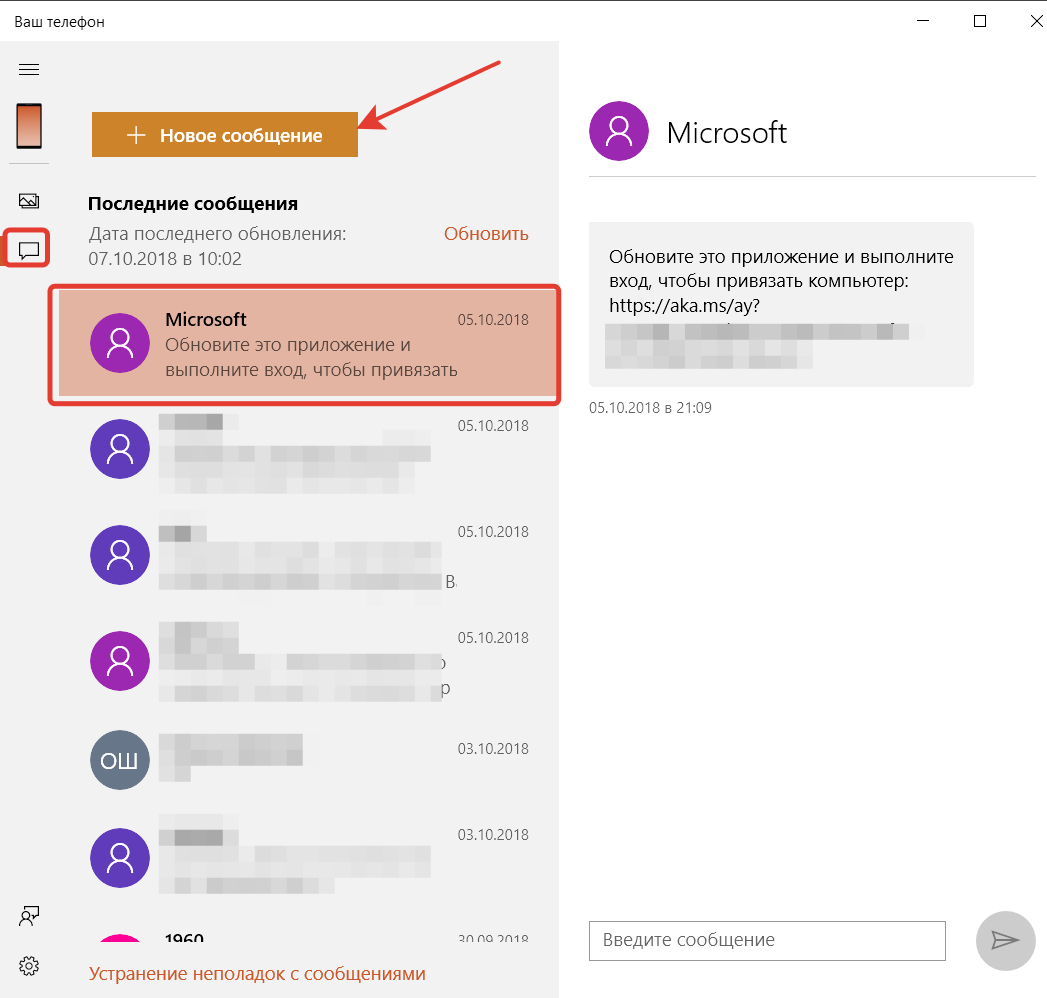 Но если вы хотите уведомить контакта о том, что именно вы отправили ему сообщение, придется найти способ подписать его. Из этого сразу же вытекает второй нюанс – присутствие ограничения на количество символов. Хотите отправить смс на Билайн бесплатно или связаться с абонентом любого другого номера через интернет? Тогда используйте те же советы, что и при классической SMS-переписке. Так, к примеру, сообщения на кириллической раскладке позволяют вместить в одно письмо куда меньше символов, чем латиница. Впрочем, ничто не помешает вам отправить подряд сразу несколько коротких посланий.
Но если вы хотите уведомить контакта о том, что именно вы отправили ему сообщение, придется найти способ подписать его. Из этого сразу же вытекает второй нюанс – присутствие ограничения на количество символов. Хотите отправить смс на Билайн бесплатно или связаться с абонентом любого другого номера через интернет? Тогда используйте те же советы, что и при классической SMS-переписке. Так, к примеру, сообщения на кириллической раскладке позволяют вместить в одно письмо куда меньше символов, чем латиница. Впрочем, ничто не помешает вам отправить подряд сразу несколько коротких посланий.
Отправка SMS-сообщений на номера российских операторов
Статистика показывает, что большую часть русскоязычных пользователей сервисов для отправки SMS интересует переписка с номерами отечественных мобильных операторов – Билайн, Мегафон, МТС и другими популярными. У многих из них есть свои сервисы, позволяющие отправить СМС бесплатно с компьютера, но они по многим причинам проигрывают нашему ресурсу. Во-первых, часто клиентов обязывают проходить авторизацию на сайте, вводя свой адрес электронной почты или указывая свой реальный номер мобильного телефона. Это рушит все принципы анонимности. Во-вторых, сообщения на сайтах операторов обычно отправляются с коротких трехзначных или четырехзначных номеров. Многие пользователи уже давно предупредительно заблокировали их с целью препятствования рекламному спаму, поэтому вы рискуете отослать свои 120 символов в никуда.
Во-первых, часто клиентов обязывают проходить авторизацию на сайте, вводя свой адрес электронной почты или указывая свой реальный номер мобильного телефона. Это рушит все принципы анонимности. Во-вторых, сообщения на сайтах операторов обычно отправляются с коротких трехзначных или четырехзначных номеров. Многие пользователи уже давно предупредительно заблокировали их с целью препятствования рекламному спаму, поэтому вы рискуете отослать свои 120 символов в никуда.
Некоторые операторы, так и вообще, в связи со снижением популярности мобильной переписки и появления более удобных альтернатив в виде социальных сетей и мессенджеров сворачивают свои сервисы по оказанию аналогичных услуг. К примеру, отправить СМС на МТС с официального сайта уже не получится – с первого января 2018 проект свернули по причине падения интереса аудитории. Да и не было особого смысла туда заходить, когда на частных проектах выбор номеров и операторов гораздо более широкий. Никто не ограничивает вас в действиях и не заставляет указывать лишнюю информацию.
Подведем итоги. Почему именно наш сайт
Основываясь на всем сказанном выше, можно выделить несколько главных преимуществ данного сервиса и сайтов для отправки SMS-сообщений через интернет в целом:
- Дружественный для пользователя и легкий в освоении интерфейс. Отправить СМС на Билайн или на номер любого другого оператора через интернет ничуть не сложнее, чем аналогичные действия на вашем смартфоне с операционной системой Android или iOS. Никаких дополнительных действий вроде регистрации/авторизации, на которые обычно тратится куча времени – нужно всего лишь указать номер, раскладку и сам текст сообщения.
- Конфиденциальность и безопасность. Администрация проекта гарантирует, что введенные на сайте номера не окажутся в базе для рассылки навязчивой рекламы, а содержимое сообщений не попадет в руки третьих лиц (за исключением случаев, когда эти сведения официально запрашиваются правоохранительными органами в рамках следственных действий).

- В нашем распоряжении множество реальных SIM-карт, позволяющих отправить СМС на Мегафон или на номер одного из десятков доступных операторов. Присутствуют даже зарубежные провайдеры услуг связи: из Великобритании, Швеции, Соединенных Штатов, Польши, Бельгии … список можно продолжать и продолжать. По мере развития сервиса и изучения спроса по тем или иным направлениям, новые наименования будут добавляться на страницу.
- Отсутствие навязчивой рекламы, скриптов автоматического перенаправления на другие страницы и прочих недостатков, которые создают дополнительные препятствия на пути пользователей. Интерфейс одинаково хорошо оптимизирован как под стационарные ПК с их FullHD мониторами, так и под небольшие экраны портативных устройств и сенсорное управление.
Так почему вы все еще ждете? Попробуйте воспользоваться услугами нашего сервиса прямо сейчас, отправив проверочное SMS на свой номер или номер какого-нибудь лица из списка ваших контактов. Простота ввода и скорость доставки вас приятно удивят!
Простота ввода и скорость доставки вас приятно удивят!
Как бесплатно отправить SMS на Beeline
Несмотря на активное развитие, популярность социальных сетей, мессенджеров для общения в сети, обмен СМС-сообщениями продолжает оставаться востребованным средством связи. Потребители Билайн могут отправить исходящее письмо с мобильного и ПК. Такая услуга реализована на официальном портале провайдера и в сторонних сервисах. Опция отправки с ПК бесплатного СМС на Билайн имеет определенные ограничения и особенности предоставления.
Как сделать это бесплатно
Отправка SMS-сообщений – привычный способ общения в рамках предоставления сотовой связи. Практически на всех тарифных планах оператора с установленной абонентской платой пользователю выделяется стандартный пакет СМС. Потребитель способен воспользоваться специальными сервисами, чтобы не платить за написание письма. Рассмотрим случаи, когда необходимо написать сообщение через интернет:
- абонент полностью израсходовал предоставленный комплект бесплатных писем в рамках установленного пакета на сим-карте;
- необходимо отправить анонимное послание;
- под рукой нет мобильного устройства или у него села батарейка и надо срочно связаться с другим человеком.

Написать сообщение получится на персональном компьютере или с сотового телефона, используя любой браузер. Услуга предоставляется на официальном сайте оператора, а также в дополнительных сторонних сервисах. Главное достоинство такого метода заключается в свободном доступе и стоимости. Отправка письма не подлежит тарификации.
Некоторые ресурсы позволяют создать анонимное послание, а значит получатель не узнает, от кого поступило сообщение.
Условия отправки
Обмен СМС через интернет имеет ряд ограничений и свои условия предоставления:
- Услуга доступна для всех желающих, независимо от привязанности к определенному оператору связи.
- Чтобы написать SMS требуется иметь стабильное соединение с мировой паутиной.
- При отправке текста будет затрачен трафик, стоимость которого зависит от установленного тарифа на мобильном устройстве.
- Размер текстового наполнения ограничен. В рамках одного письма допускается написать строго установленное число символов с пробелами, их количество отличается в зависимости от языка ввода.

- Воспользоваться сервисами получится без мобильного устройства, с персонального компьютера.
Способы отправки сообщений
Отправка СМС на Билайн через интернет производится посредством официального портала провайдера или при помощи дополнительных сервисов в сети, сторонних приложений для общения.
На некоторых ресурсах при заполнении формы не понадобится указывать свои персональные сведения. Письмо будет полностью анонимным, на другой стороне абонент не узнает, кто его написал. Следует учитывать, что получать может счесть подобное послание за спам, проигнорировав его.
На сайте Билайн
Абоненты могут воспользоваться официальным ресурсом оператора, чтобы написать бесплатное сообщение. Придется помучиться, чтобы найти онлайн-чат на сайте компании. Услуга устарела, ее отправили в архивный список. Несмотря на это, она продолжает работать в стандартном режиме.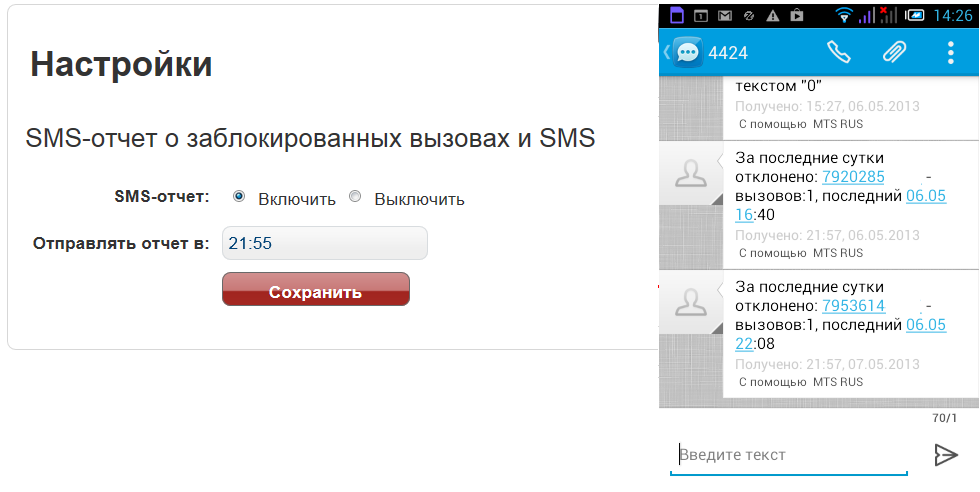 Чтобы отправить СМС на телефон Билайн:
Чтобы отправить СМС на телефон Билайн:
- Зайдите на портал провайдера.
- Кликните по разделу доступных предложений верхней панели рабочего стола. На экране отобразится перечень действующих услуг мобильной связи.
- Пролистайте список, внизу появится ссылка перехода в архивный список.
- На левой панели выберите раздел отправления сообщений, после этого появится окно интернет-чата.
- В верхней строке пропишите телефонный номер получателя письма.
- Введите текстовое наполнение, учитывая рекомендации, ограничения сервиса по количеству знаков.
- Напишите капчу с картинки, кликните на кнопку отправки уведомления.
Через несколько мгновений послание будет доставлено до адресата. Через сайт абонент способен бесплатно и без регистрации отправить письмо в Москву и любую точку России совершенно бесплатно.
В окне чата предусмотрена кнопка перевода текста с русского языка в транслит, что позволяет увеличить объем итогового наполнения.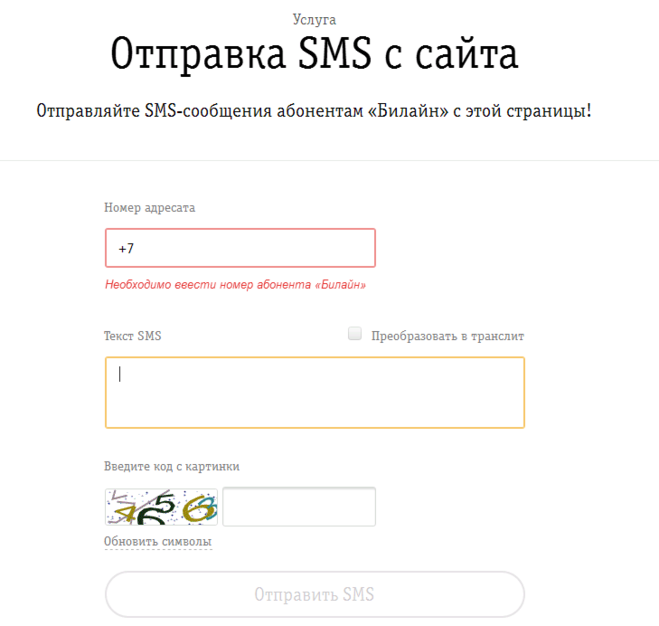
Через сторонние сервисы и приложения
Помимо официального портала абоненты могут посылать сообщение с помощью дополнительных ресурсов в сети и приложений для смартфона, компьютера. Все они работают на бесплатной основе, находятся в свободном доступе. Рассмотрим самые популярные сервисы, чтобы написать СМС на номер Билайн:
- Сайт www.ossinfo.ru. На основной странице портала нужно выбрать оператора. Пропишите в меню чата контактные сведения получателя. В поле ввода напишите послание, учитывая параметры сервиса. Основное достоинство заключается в возможности установки конкретного временного периода, когда требуется направить письмо.
- Ресурс smsend.ru. Следующий ресурс имеет схожий интерфейс. Порядок отправки аналогичный, описанному ранее методу. В верхнем поле укажите контактные сведения получателя, телефонный номер в международном формате. Пропишите текстовое наполнение в установленном размере. Скопируйте капчу с картинки, введите ее в соответствующем окне.
 Обязательно поставьте галочку, что ознакомились с правилами, ограничениями предоставления онлайн-сервиса.
Обязательно поставьте галочку, что ознакомились с правилами, ограничениями предоставления онлайн-сервиса. - Агент Mail.ru. Это онлайн-мессенджер, позволяющий писать исходящие СМС сообщения с персонального компьютера без доступа к мобильному устройству. Проект поддерживает все телефонные номера РФ, стран СНГ.
- Ресурс MySMSbox.ru. Бесплатный сервис по написанию анонимных посланий пользователям компании Билайн, других провайдеров связи. На верхней панели пропишите телефонный номер потребителя, ниже укажите нужный текст и код доступа. Вся переписка сохранится на ресурсе, в любой момент можно посмотреть все написанные сообщения по указанному контакту.
- Программа SMS organizer. Приложение реализовано для осуществления быстрой массовой рассылки писем. Оно также позволят отправлять текст одному конкретному адресату.
Ограничения
При использовании интернет-сервисов написания бесплатных сообщений нужно учитывать основные ограничения.
По размеру текста
Число символов строго лимитировано, зависит от способа набора:
| Вариант отправки | Число отсылаемых знаков с учетом пробелов |
| Официальный ресурс Билайн | 70 символов на русском языке, 140 на английском.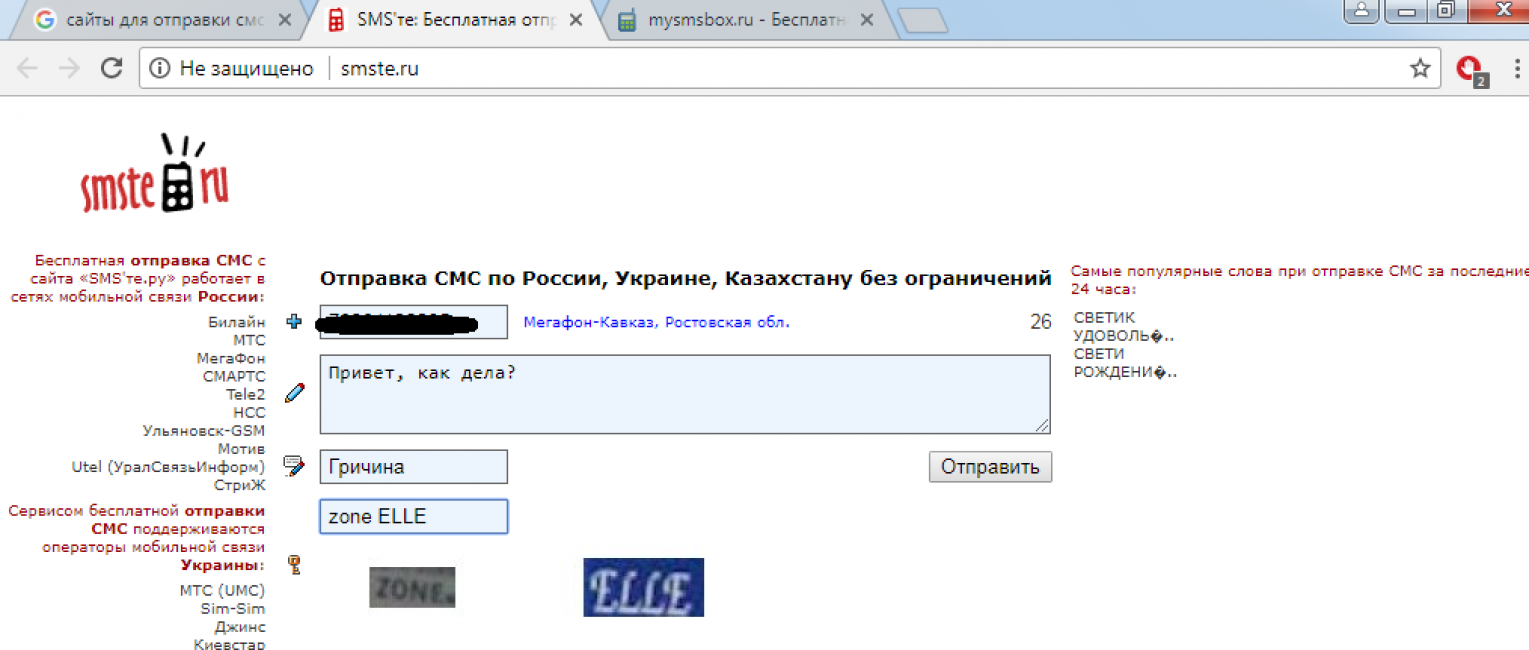 Чтобы увеличить объем, можно установить галочку автоматического преобразования в транслит. Чтобы увеличить объем, можно установить галочку автоматического преобразования в транслит. |
| Сторонние сервисы в интернете | 70 знаков, независимо от способа набора текста. |
Число оставшихся символов прописывается в меню чата, везде присутствует автоматический счетчик расхода.
По содержанию
К текстовому наполнению тоже предусмотрены требования:
- Содержание не должно противоречить установленным требованиям действующего законодательства Российской Федерации.
- Запрещается использовать сервисы в противоправных целях и для рассылки рекламных сообщений.
Даже при отсутствии под рукой мобильного устройства вы сможете оставаться на связи и общаться. Каждый может отправить СМС с Билайна полностью бесплатно, главное – соблюдать установленные рамки по объему текста.
Как бесплатно отправить ММС с компьютера на телефон?
До широкого распространения мессенджеров, MMS сообщения были очень популярны, поэтому сервис для их отправки был у каждого оператора. Но в 2021 году, этим видом сообщений уже мало кто пользуется и некоторые сервисы закрыли. Ниже мы расскажем как отправить ММС с компьютера на телефон и можно ли это сделать в современных реалиях.
Но в 2021 году, этим видом сообщений уже мало кто пользуется и некоторые сервисы закрыли. Ниже мы расскажем как отправить ММС с компьютера на телефон и можно ли это сделать в современных реалиях.
С помощью программы iSendSMS
Если официального сервиса для рассылки MMS у оператора сотовой связи не осталось, то на помощь может прийти программа iSendSMS.
Раньше она была очень популярна и точно работала. Сейчас сайт и форум выглядят немного заброшенными, но видимо это связано с низкой популярностью SMS и MMS в наше время.
Если вы попробовали приложение iSendSMS, поделитесь в комментариях, работает ли оно в 2021 году или нет.
Как отправить ММС с компьютера на телефон в МТС?
Ранее компания МТС предоставляла своим абонентам возможность отправки бесплатных мультимедийных сообщений с компьютера на телефон. После перехода на официальный сайт можно было найти вкладку «Отправка ММС», как видно на картинке ниже.
Теперь этот сервис закрыли, и доступна только вкладка «Отправка СМС». Отправить его можно только если вы являетесь абонентом МТС.
Отправить его можно только если вы являетесь абонентом МТС.
Как отправить ММС с компьютера на телефон в Билайн
Билайн сохранил свой сервис по отправке MMS, и в 2021 году он до сих пор работает по этой ссылке. Чтобы отправить ММС, нужно быть абонентом Билайн и войти в систему.
Как отправить ММС с компьютера на телефон в Теле2?
Раньше можно было отправить ММС с компьютера на телефон в Теле2, зайдя на сайт компании. В разделе «Услуги» была отдельная вкладка «SMS и MMS». Если на неё нажать — открывалось дополнительное меню, в котором выбирался пункт «Отправить ММС», как на картинке ниже.
Теперь такого сервиса на сайте Tele 2 мы не находим, видимо как и МТС, этот оператор посчитал что в данном сервисе необходимости нет. Если вам удалось найти данную услугу на сайте этого оператора, пожалуйста, поделитесь в комментариях.
Как отправить ММС с компьютера на телефон Мегафон?
Оператор Megafon подобных услуг не предоставляет и не предоставлял.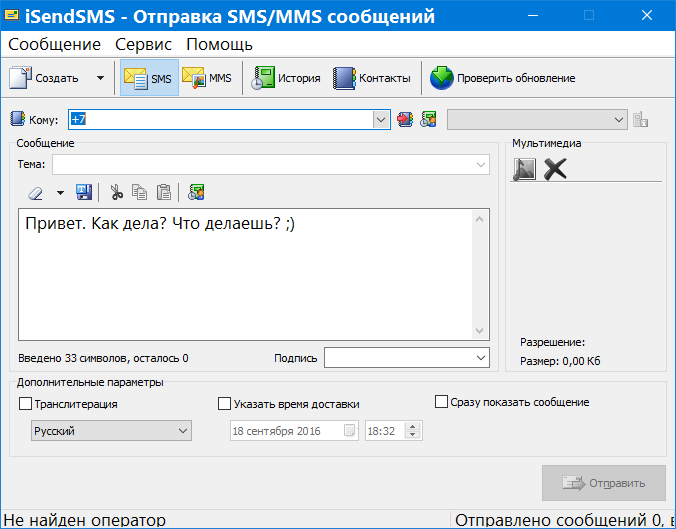 Чтобы отправить MMS с компьютера на телефон Мегафон воспользуйтесь программой iSendSMS или поищите интернет сервисы, которые всё еще предоставляют такую услугу.
Чтобы отправить MMS с компьютера на телефон Мегафон воспользуйтесь программой iSendSMS или поищите интернет сервисы, которые всё еще предоставляют такую услугу.
Напишите в комментариях, что думаете по поводу отправки MMS в 2021 году? Мы думаем, что данная услуга скоро полностью уйдёт в небытие.
Как отправить смс в финляндию : Радиосхема.ру
В настоящее время оператор мобильной связи Апинат — Финляндия (требуется регистрация), предоставляет услугу — отправка бесплатных смс сообщений на телефон абонентам Апинат — Финляндия (требуется регистрация), через интернет со своего сайта бесплатно. Эта услуга уже давно существует и позволяет, абонентам Apinat — Finland, отправить смс с компьютера на телефон Апинат — Финляндия (требуется регистрация) бесплатно. Для вашего удобства, что бы долго не искать ссылку на официальном сайте, ссылка для отправки бесплатного сообщения находится здесь. Что бы бесплатно отправить sms, нажмите Читать далее. Затем нажмите ссылку, «Отправить sms абоненту Апинат — Финляндия (требуется регистрация)», потом на сайте оператора связи Апинат — Финляндия (требуется регистрация) заполните форму «Бесплатные смс на телефон Апинат Финляндия (требуется регистрация) через интернет».
Затем нажмите ссылку, «Отправить sms абоненту Апинат — Финляндия (требуется регистрация)», потом на сайте оператора связи Апинат — Финляндия (требуется регистрация) заполните форму «Бесплатные смс на телефон Апинат Финляндия (требуется регистрация) через интернет».
Как отправить бесплатные смс с компьютера на телефон Апинат — Финляндия (требуется регистрация)? А точнее, как абоненту Апинат — Финляндия (требуется регистрация), отправить смс бесплатно?
Отправить бесплатно смс абоненту оператора Apinat — Финляндия (требуется регистрация) .
У многих операторов сотовой связи существует услуга — бесплатная отправка смс своим абонентам через интернет. А существует ли возможность отправить смс на Апинат Финляндия (требуется регистрация) бесплатно. Да, текстовое сообщение смс Апинат — Финляндия (требуется регистрация) с компьютера отправить можно. Как и по какой ссылке отправить смс на Апинат бесплатно по Финляндия (требуется регистрация)? Отправить смс на Апинат — Финляндия (требуется регистрация), можно с официального сайта оператора мобильной связи Апинат. Но что бы вам долго не искать, абоненту Apinat отправить смс на Апинат Финляндия (требуется регистрация) бесплатно можно по ссылке с этого сайта SMS-MMS-FREE.RU.
Но что бы вам долго не искать, абоненту Apinat отправить смс на Апинат Финляндия (требуется регистрация) бесплатно можно по ссылке с этого сайта SMS-MMS-FREE.RU.
Бесплатная отправка смс сообщения абонентам сети Апинат — Финляндия (требуется регистрация)
Отправить смс через интернет. Бесплатная отправка sms абонентам Apinat Co., сети сотовой связи Апинат — Финляндия (требуется регистрация). Со страницы этого сайта можно бесплатно отправить смс сообщение для абонентов Апинат по Финляндия (требуется регистрация). Для того чтобы отправить смс другим абонентам, выберите начальные цифры телефона, нужного вам оператора сотовой связи и регион на странице: Бесплатная отправка смс абонентам других операторов .
Дополнительная информация.
— оператор связи — Apinat Co. — Апинат — Финляндия (требуется регистрация).
— номер телефона получателя смс должен начинается на: нет данных.
— регион доставки бесплатной смс оператора Апинат — Финляндия (требуется регистрация) — нет данных.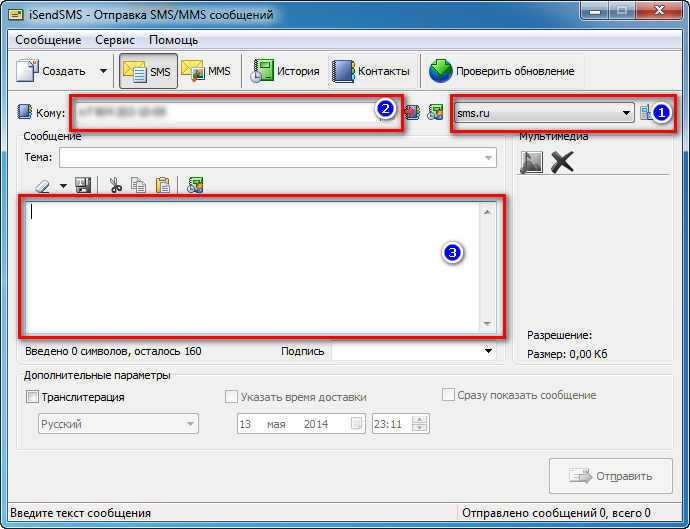
— официальный сайт Апинат Финляндия (требуется регистрация) — http://www.apinat.fi/static/mika_on_apinat/ .
— язык сайта — Финский.
— регистрация на сайте — требуется.
Условия бесплатной отправки sms.
В настоящий момент услуга «Отправка SMS c сайта» не работает. Оператор сотовой связи больше не отправляет бесплатные смс со своего сайта. Приносим вам извинения за причиненные неудобства.
Отправка ммс сообщений на номера: нет данных абонентов с сайта Апинат — Финляндия (требуется регистрация) не поддерживается.
Как отправить смс с компьютера на телефон бесплатно Апинат — Финляндия (требуется регистрация)? Как отправить смс через интернет бесплатно на Апинат — Финляндия (требуется регистрация)? Текст смски удобнее набирать на клавиатуре компьютера, а не телефона и соответственно отправить смс на Апинат — Финляндия (требуется регистрация) бесплатно удобнее с компа. И удобнее было бы отправлять Apinat Finland смс с компьютера через Интернет, а не через телефон. Если есть компьютер (комп) и доступ в Интернет, можно отправить смс онлайн бесплатно. Бесплатная отправка смс на Апинат — Финляндия (требуется регистрация) по России осуществляется с сайта оператора связи — Апинат — Финляндия (требуется регистрация). Для этого нужно нажать на ссылку и перейти на сайт оператора, заполнить форму бесплатной отправки sms и нажать отправить. Текстовое сообщение смс Апинат — Финляндия (требуется регистрация) отправить бесплатно можно с этой страницы. Нажмите ссылку: Отправить sms абоненту Apinat Finland и далее перейдите по ссылке и заполните форму смс бесплатно Апинат — Финляндия (требуется регистрация) отправить.
Если есть компьютер (комп) и доступ в Интернет, можно отправить смс онлайн бесплатно. Бесплатная отправка смс на Апинат — Финляндия (требуется регистрация) по России осуществляется с сайта оператора связи — Апинат — Финляндия (требуется регистрация). Для этого нужно нажать на ссылку и перейти на сайт оператора, заполнить форму бесплатной отправки sms и нажать отправить. Текстовое сообщение смс Апинат — Финляндия (требуется регистрация) отправить бесплатно можно с этой страницы. Нажмите ссылку: Отправить sms абоненту Apinat Finland и далее перейдите по ссылке и заполните форму смс бесплатно Апинат — Финляндия (требуется регистрация) отправить.
Справка. Вопросы, проблемы при бесплатной отправки смс. Нажмите здесь.
Как пользоваться интернет сервисом сайта sms-mms-free.ru?
На странице отправить смс Выберите страну и префикс (номер) доставки бесплатного смс сообщения. После нажатия на ссылку префикса, вида +ХХХХХХХХХХХ, вы попадете на страницу операторов, которые имеют этот номер +ХХХХХХХХХХХ.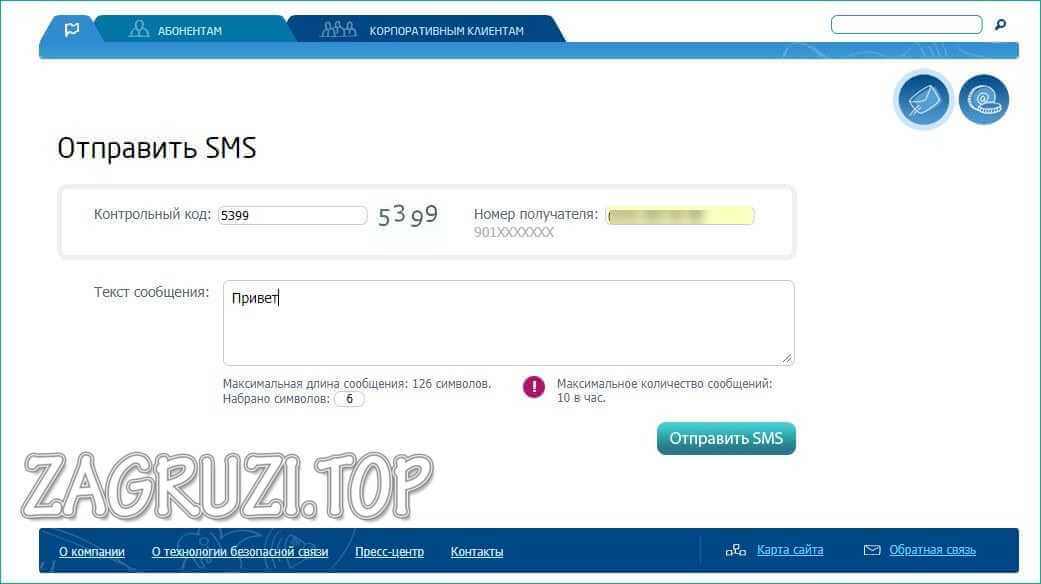 Из предложенного списка выбираете оператора связи и нажимаете ссылку «Отправить sms». По этой ссылке Вы переходите на сайт выбранного мобильного оператора. Далее заполните поля предложенной формы.
Из предложенного списка выбираете оператора связи и нажимаете ссылку «Отправить sms». По этой ссылке Вы переходите на сайт выбранного мобильного оператора. Далее заполните поля предложенной формы.
Некоторые операторы связи требуют регистрацию на своем сайте. И эта регистрация возможна только абонентам своей мобильной сети. Т.е. Вам нужно иметь сим-карту этого оператора. На эту симку приходит проверочный код, который нужно ввести соответствующее поле на сайте этого оператора.
Желательно добавить к сообщению свое имя, чтобы получатель смс сообщения знал, кто отправил ему смс.
Большинство операторов сотовой связи устанавливают ограничения на количество сообщений отправленных со своего сайта пользователем. Система определяет пользователя по его IP или MAC адресу. Как правило накладываются ограничения для отправки большого количества смс сообщений в течении часа или в течении 24 часов. Эта мера вызвана с участившимися случаями распространения смс спама с сайтов бесплатной отправки sms.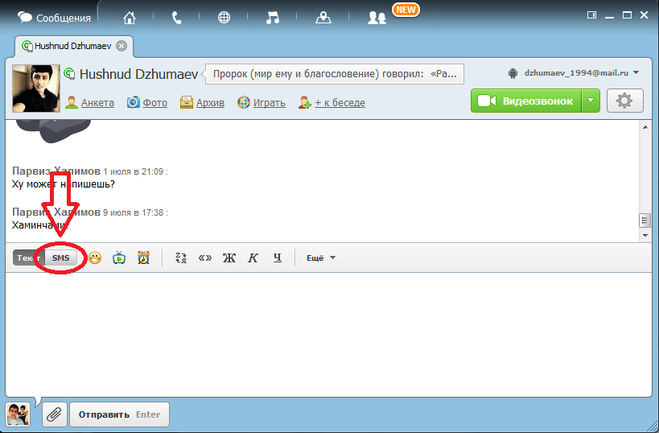
Почему адресат не получил бесплатное сообщение с сайта?
1.Проверьте, что вы правильно ввели номер телефона абонента, которому отправляете бесплатное смс. 2.У абонента, получаемого бесплатное смс может быть заблокирована возможность приема бесплатных сообщений с сайта его оператора связи. Такая блокировка может стаять по умолчанию. Необходимо проверить, есть такая блокировка или нет и произвести разблокировку. Для более подробной информации можно позвонить в абонентскую службу оператора связи или найти эту информацию на этом сайте sms-mms-free.ru, в разделе Вопрос Ответ .
Почему моего префикса/номера (+ХХХХХХХХХХХ) оператора нет в Вашем списке?
В настоящее время на этом сайте поддерживаются абоненты операторов связи Финляндия (требуется регистрация), Украина, Беларусь, Казахстан, Молдова, Латвия, Приднестровье, Таджикистан, Узбекистан, Кыргызстан, Азербайджан и Грузия. Возможно какие-то префиксы (+ХХХХХХХХХХХ) не поддерживаются.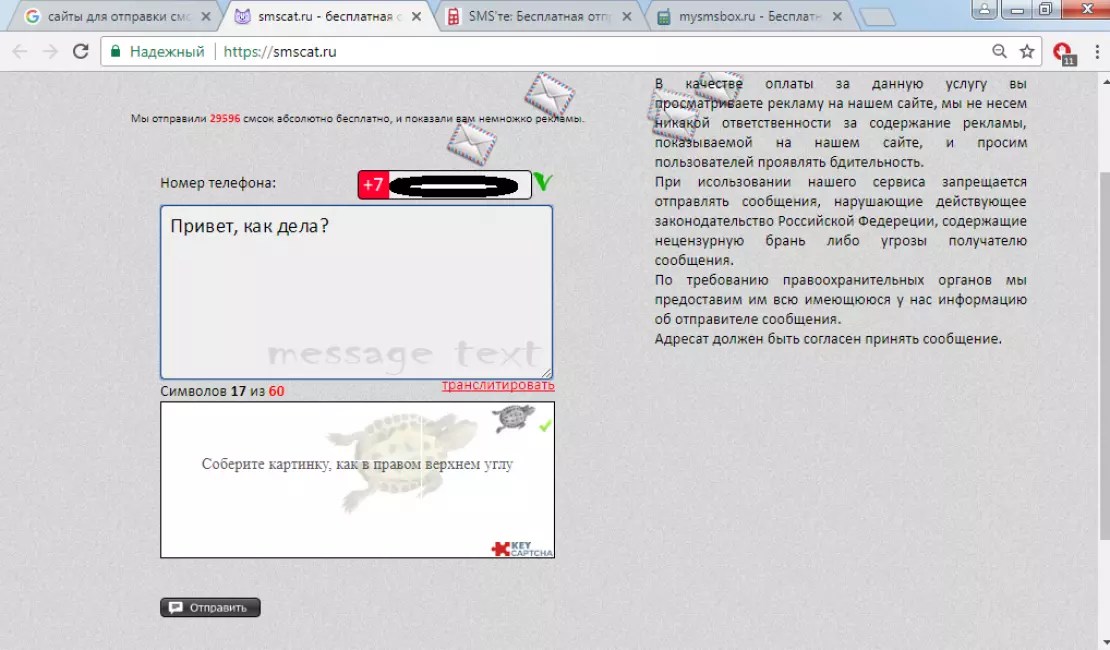 База телефонных номеров постоянно пополняется. Если Вы заметили не точность, ошибку или Вашего оператора или префикса нет в списке, сообщите, пожалуйста в комментарии или через e-mail: [email protected] .
База телефонных номеров постоянно пополняется. Если Вы заметили не точность, ошибку или Вашего оператора или префикса нет в списке, сообщите, пожалуйста в комментарии или через e-mail: [email protected] .
Уважаемые посетители! Если вы заметили неточность (неправильный номер телефона, название оператора и т.п.), сообщите нам, пожалуйста, об этом в комментарии. Регистрация не требуется. Спасибо.
SMSPM — простой и удобный сервис для отправки СМС по всему миру
Возможности
- Удобная панель отсылки смс
- СМС шлюз / API
- Полное управление контактами
- Не надо ничего скачивать
- Мгновенные отчеты доставки
- Плата только за отправленные СМС
- Онлайн архив счетов
- Мгновенное пополнение баланса
- Шаблоны СМС сообщений
- Отзывчивая тех. поддержка
Новости региона
20.01.2013 — DNA расширила своё LTE покрытие еще в трех городах.
10.01.2013 — Sonera сокращает 34 сотрудника после переговоры о реструктуризации рабочей силы.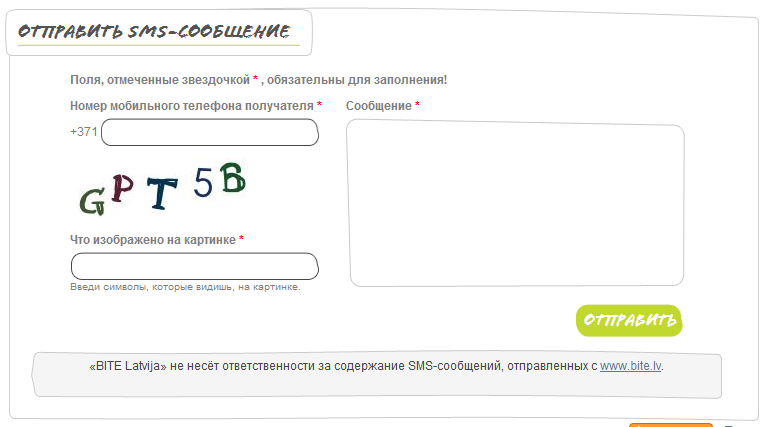
Купить Мобильный номер +358 Финляндии через интернет VoIP, SIP для приёма входящих звонков и SMS, для индивидуального и делового использования, правила набора номера с мобильных и стационарных телефонов.
Код страны +358
Префикс международного вызова 00
Префикс локального вызова 0
мобильный номер звонки sms
Нужен Партнёр для продажи DID номеров через Партнёрский кабинет, есть полный инструмент продажи мобильного телефона для физического офиса или виртуальный офиса с юридическим адресом в Финляндии
Купить номер сейчас »
Комментарии
Как позвонить с мобильного и voip в Финляндию?
Чтобы позвонить с мобильного и voip в Финляндию, на телефоне надо набрать номер
+358 — код сотового оператора — номер абонента
+358 — код города — номер телефона
optiroamru
Как звонить в Финляндию из России с городского?
Чтобы звонить в Финляндию из России с городского, на телефоне надо набрать номер
8 — гудок — 10 — 358 — код оператора — номер абонента
8 — гудок — 10 — 358 — код города — номер телефона
optiroamru
Как позвонить внутри Финляндии с местного телефона?
Чтобы позвонить внутри Финляндии с местного телефона, на телефоне надо набрать номер
0 — код региона — номер телефона
Пример: 0 — 9 — номер телефона
optiroamru
Как звонить с местного телефона из Финляндии в Россию?
Чтобы звонить с местного телефона из Финляндии в Россию
на городской, на телефоне надо набрать номер: 00 – 7 – код города – номер телефона
optiroamru
Как звонить с местного телефона из Финляндии в Россию?
Чтобы звонить с местного телефона из Финляндии в Россию
на мобильный, на телефоне надо набрать номер: 00 – 7 – номер телефона
optiroamru
Для чего скидка 470 минут на мобильный в Финляндию?
Скидка предоставляет звонить 470 минут на мобильный в Финляндию
optiroamru
Как послать CMC на мобильный номер Финляндии?
Чтобы послать CMC на мобильный номер Финляндии, на телефоне надо
написать сообщение, добавить номер получателя в формате
+358 — код мобильного оператора — номер абонента
подтвердить отправление СМС
optiroamru
Что такое Мобильный виртуальный номер +358 Финляндии?
Мобильный виртуальный номер +358 Финляндии предоставляется по интернет для получения приходящего телефонного вызова и SMS сообщения от локального сервиса из Финляндии, в личный профиль OPTIROAM.
Приходящий телефонный звонок, сервис OPTIROAM предоставляет перенаправить телефонный звонок на ваш интернет VoIP номер, записать вызов в личном кабинете OPTIROAM для прослушивания разговора, а так же отправить на E-mail.
Входящий SMS, проект OPTIROAM предоставляет получить приходящий СМС на рабочий Jabber чат. Принятый входящий СМС сохраняется в отчёте личного профиля OPTIROAM.
optiroamru
Как послать CMC на мобильный номер Финляндии?
Для того, чтобы послать CMC на мобильный номер Финляндии
написать сообщение, добавить номер получателя в формате
+358 — код мобильного оператора — номер абонента
подтвердить отправление СМС
optiroamru
Как начать СМС рассылку на мобильный телефон +358 Финляндии?
Предоставляем СМС оповещение на сотовый номер +358 Финляндии с сотовым телефоном Финляндии в обратном получателе.
Авто дробление длинных SMS уведомлений на короткие СМС по объёму букв доступных для отправки ассоциацией сотовых GSM операторов.
Поддержка разной кодировки рассылаемых СМС уведомлений
Предоставляем проверку списка сотовых номеров Финляндии для отметки доступных мобильных номеров в сотовой сети Финляндии.
Как подключить телефон +358 Финляндии в офис?
Способствуем чтобы установить виртуальный телефон Финляндии в офис.
Подключение телефонного номера предоставляется через интернет.
Если есть местный инженер связи настройка телефонного номера для офиса предоставляется с выездом в офис.
Подключенный IP-телефон с прямым подключением к телефонной станции через интернет, предоставляется на основании согласованного договора.
Для использования VoIP-телефона достаточно подключить к интернету и дождаться подключения на телефонной станции, об авторизации телефонного аппарата сообщается на дисплее аппарата.
После подключения в телефонном сервере, телефонный аппарат готов принимать входящий звонок и осуществлять исходящий звонок.
7 способов отправки текстовых сообщений с вашего компьютера (бесплатные и платные варианты)
Если ваши большие пальцы работают сверхурочно или ваши глаза борются за то, чтобы сосредоточиться на крошечном экране, у вас есть возможность отдохнуть от телефона и написать текст с компьютера.
Из этого сообщения в блоге вы узнаете, как бесплатно отправлять текстовые сообщения с компьютера, а также это доступный вариант для предприятий.
Выбор правильного варианта компьютерного текстового сообщения
Большинство из перечисленных ниже вариантов компьютерных текстовых сообщений хорошо работают, если вы пишете текстовые сообщения друзьям и семье, но если ваша компания заинтересована в отправке текстовых сообщений клиентам, подумайте об использовании программного обеспечения для бизнес-текстовых сообщений.
Существует множество уловок и инструментов для обмена текстовыми сообщениями с компьютера бесплатно (и они могут быть удобны для случайного текста), но если вы пытаетесь масштабировать, будет сложно управлять несколькими разговорами с клиентами без централизованной платформы. или правильные функции текстовых сообщений.
Программное обеспечениедля бизнес-текстовых сообщений позволяет отправлять текстовые сообщения с компьютера с настольным или веб-приложением с доступом к таким функциям, как запланированные сообщения, тексты автоответчика, текстовые шаблоны, групповые сообщения и ключевые слова.
Начните писать текстовые сообщения на своем компьютере уже сегодня с помощью бесплатной пробной версии программного обеспечения для бизнес-текстовых сообщений Zipwhip
Подробнее об использовании платформы для бизнес-текстовых сообщений читайте далее в этом посте.
7 вариантов текстовых сообщений на компьютере для пользователей Mac и ПК
1. Как отправить текстовое сообщение с адреса электронной почты
Вы можете использовать свой адрес электронной почты для отправки текстовых сообщений с компьютера на телефон. Это бесплатно и не требует тарифного плана для мобильного телефона.
Это хороший вариант компьютерных текстовых сообщений, когда вы в затруднении или просто хотите отправить несколько текстов, но он не надежен.Я протестировал несколько почтовых клиентов (Gmail, Outlook и Yahoo) и смог без проблем отправлять текстовые сообщения, но не получал все ответы, которые отправлял со своего телефона, и один ответ задерживался на несколько часов. Изображения, которые я отправлял по электронной почте, иногда тоже не проходили.
И пример текста с вашего компьютера на мобильный телефон.
Еще одним недостатком является то, что ответы могут попадать в папку нежелательной почты вашего почтового ящика (одна из моих поступила), поэтому вы можете не сразу увидеть ответ, если не проверяете эту папку активно.
Чтобы отправить текст по электронной почте, выполните следующие действия:
Шаг 1. Определите оператора мобильной связи получателя . Если вы не знаете оператора связи получателя, перейдите на сайт поиска оператора связи, например CarrierLookup.com или FreeCarrierLookup.com, и введите номер телефона.
Шаг 2. Откройте новое письмо и в поле «Кому» укажите номер телефона и адрес SMS-шлюза. Введите 10-значный номер телефона получателя в строке «Кому» (без тире) и добавьте домен оператора связи после номера телефона.Вы можете ссылаться на таблицу ниже для основных операторов связи.
Используйте столбец SMS для обычных текстов без вложений мультимедиа и столбец MMS для сообщений с вложениями мультимедиа. Некоторые операторы беспроводной связи используют один и тот же адрес для текстовых сообщений SMS и MMS.
Шаг 3. Заполните строку темы (необязательно).
Шаг 4. Введите ваше сообщение в теле письма.
Шаг 5. Отправьте электронное письмо. Все ответы будут отправлены на ваш почтовый ящик. Вы можете ответить на текст с того же электронного письма.
Вот как будет выглядеть текстовый ответ в вашем почтовом ящике.
2. Как отправлять текстовые сообщения с компьютера: Mac в iMessage
Эту опцию отправки текстовых сообщений на компьютере проще всего использовать, если вы пользователь iPhone и компьютер Mac. Вы можете отправлять сообщения пользователям телефонов iPhone и Android, если у вас есть соединение Wi-Fi.
Шаг 1. Настройте пересылку текстовых сообщений. Следуйте пошаговым инструкциям здесь.
Шаг 2. Откройте приложение iMessage на своем компьютере. (Для поиска приложения используйте сочетание клавиш Command-F)
Шаг 3. При появлении запроса введите свой Apple ID и пароль. Нажмите кнопку «Далее.
Шаг 4. Чтобы написать сообщение, щелкните значок рядом с панелью поиска в левом столбце.
Шаг 5. Введите номер телефона получателя.
Шаг 6. Введите текст в поле внизу окна.
Шаг 7. Чтобы отправить, нажмите Return на клавиатуре или нажмите синюю стрелку вверх справа от сообщения
3. Как отправлять текстовые сообщения с компьютера на телефон Android
Если вы являетесь пользователем Android, вы можете отправить текстовое сообщение с ПК с помощью веб-приложения Android Messages, известного как Сообщения для Интернета. Веб-версия предлагает множество тех же услуг, что и Сообщения Android для мобильных устройств, например смайлики, GIF-файлы, фотографии и видео, но у вас не будет возможности использовать некоторые из более продвинутых функций, таких как Google Pay, вложения файлов или интеллектуального ввода текста.
Для начала вам нужно установить Android Messages в качестве текстового приложения по умолчанию на вашем телефоне и убедиться, что у вас установлена последняя версия.
Несколько советов, которые следует иметь в виду, прежде чем использовать Веб-сообщения для отправки текстовых сообщений на компьютере.
- Перед сканированием QR-кода на веб-странице «Сообщения» включите «Запомнить этот компьютер». В противном случае вам потребуется сопрягать устройства каждый раз, когда вы воспользуетесь этой услугой. Если вы забыли это сделать, перейдите в «Настройки» и включите «Запомнить это устройство» после входа в систему.
- Не выключайте телефон при использовании веб-приложения. Если ваш телефон выключен или аккумулятор разрядился, вы не сможете отправлять текстовые сообщения из браузера. Ваш телефон должен работать, а ваш ноутбук или компьютер должен иметь доступ к Wi-Fi.
- Используйте совместимый веб-браузер. Сообщения для Интернета можно использовать с Chrome, Mozilla, Firefox, Safari или Microsoft Edge.
Если у вас есть непрочитанные сообщения, вы увидите красное уведомление и количество непрочитанных текстов на значке сообщений на вкладке браузера.
4. Компьютерные текстовые сообщения с помощью Google Voice
Вы также можете отправлять текстовые сообщения с компьютера с помощью Google Voice, независимо от того, есть у вас ПК или Mac. Google Voice — это облачный сервис, который предоставляет вам бесплатный номер телефона для звонков, голосовой почты и текстовых сообщений. Вы можете получить доступ к Google Voice с любого компьютера через веб-браузер или загрузить приложение.
Google Voice в настоящее время разрешает обмен текстовыми сообщениями только в США и Канаде, и если вам нужна функция групповых текстовых сообщений, вы сможете отправлять текстовые сообщения только восьми людям одновременно.
5. Отправка текстовых сообщений через Интернет-портал вашего оператора связи
Не все операторы связи предлагают эту услугу, но вы можете отправлять текстовые сообщения со своего компьютера, войдя в свою учетную запись оператора связи в Интернете. Войдите в свою учетную запись, чтобы узнать, доступна ли вам эта опция.
T-Mobile
Если вы являетесь клиентом T-Mobile, у вас есть возможность отправлять текстовые сообщения со своего компьютера с помощью веб-клиента DIGITS или настольного приложения. DIGITS можно использовать бесплатно, и вы можете получить доступ к своему номеру телефона на нескольких устройствах или к нескольким номерам на одном устройстве.Веб-клиент доступен для старых клиентов с постоплатой и предоплатой, у которых есть неограниченные тарифные планы для разговоров и текстовых сообщений.
Вы также можете загрузить приложение DIGITS из App Store или Google Play на свой мобильный телефон.
Verizon
Компьютерные текстовые сообщения доступны клиентам Verizon через их учетную запись MyVerizon. Следуйте этим пошаговым инструкциям, чтобы войти в систему и написать текст для других пользователей Verizon.
6. Отправляйте тексты через бесплатный сайт для SMS
Существует множество бесплатных вариантов веб-страниц для отправки SMS с компьютера на мобильный телефон, например SendSMSNow и TextEm.
Бесплатные SMS-сайты, такие как TextEm, дают вам возможность бесплатно отправлять текстовые сообщения из Интернета.
Этот компьютерный метод отправки текстовых сообщений отлично подходит, если вы хотите отправлять международные текстовые сообщения или если вы потеряли свой телефон и вам нужно связаться с кем-то, но у использования этих типов бесплатных услуг есть недостатки.
Интерфейсы могут быть неуклюжими, вы можете не видеть ответы на самом сайте (некоторые отправляют ответы на вашу электронную почту), сообщения могут не всегда проходить, и есть вероятность спама с рекламой и нежелательными текстами.Будьте осторожны при предоставлении вашей информации этим службам; они могут продать любой номер телефона, который вы предоставите третьим лицам.
7. Отправляйте сообщения клиентам с компьютера с помощью программного обеспечения для бизнес-текстовых сообщений
Если ваша компания заинтересована в том, как отправлять текстовые сообщения клиентам с компьютера, перечисленные выше варианты не обеспечивают максимально удобного взаимодействия с клиентами. В таких приложениях, как iMessage и Android Messages, нет функций текстовых сообщений, которые действительно используют возможности текстовых сообщений для бизнеса. А отправка текстов с вашей электронной почты может быть ненадежной и сбивать с толку клиентов — они могут увидеть нераспознаваемый номер телефона и принять его за спам.Вместо этого попробуйте программное обеспечение для бизнес-текстовых сообщений.
Бесплатная загрузка: полное руководство по отправке текстовых сообщений своим клиентам
Программное обеспечениедля бизнес-текстовых сообщений, такое как Zipwhip, позволяет вам удобно отправлять текстовые сообщения с компьютера с помощью настольного компьютера или веб-приложения, используя существующий стационарный, VoIP или бесплатный номер телефона, что означает, что ваши клиенты могут отправлять вам текстовые сообщения на тот же номер, который они знают и уже знают, чтобы позвонить. Это гораздо менее запутанно, чем дать им два разных телефонных номера, чтобы они с вами связались.
Программа для бизнес-текстовых сообщенийZipwhip позволяет отправлять текстовые сообщения клиентам со своего компьютера, используя существующий рабочий номер телефона.
Программное обеспечение для работы с текстовыми сообщениями может быть полезным практически для всех областей вашего бизнеса, включая обслуживание и поддержку клиентов, оповещения и напоминания, маркетинг, рекламные акции и продажи. Вы сможете отправлять и получать текстовые сообщения со своего компьютера (и мобильных устройств) отдельным лицам или группам с помощью организованного и масштабируемого рабочего процесса.
Узнайте, как работает Zipwhip, или попробуйте нас бесплатно. Планы начинаются с 25 долларов в месяц.
Как текстовые сообщения впишутся в бизнес-среду в 2021 году? Узнайте о тенденциях, привычках и предпочтениях более 2000 предприятий и потребителей по всей стране в подробном ежегодном отчете «Состояние текстовых сообщений».Это ценная информация для больших и малых предприятий.
Как отправлять и получать текстовые сообщения на ПК без телефона
Текстовые сообщения — очень удобное средство связи, особенно для коротких сообщений или разговоров, которые не заслуживают телефонного звонка.
Но что, если вам нужно кому-то написать, а телефона нет с вами? Или, может быть, у вас нет тарифного плана для телефона или вы просто не любите печатать на крошечной клавиатуре смартфона.
В любом случае может быть полезно знать, как отправлять получаемые текстовые сообщения на ПК.К счастью, есть несколько инструментов, которые можно использовать для этого. Читайте дальше, чтобы узнать больше.
Как отправлять и получать текстовые сообщения на ПК
Существует множество приложений для SMS для ПК и Mac, но в этой статье мы сосредоточимся на трех самых больших и популярных: Pinger Textfree Web, Pushbullet и MightyText.
Pinger Textfree Web
Pinger Textfree Web — это удобный веб-сайт, на котором вы можете бесплатно пользоваться телефонным номером и адресом электронной почты textfree.us.Вы можете использовать учетную запись для отправки и получения текстов по своему усмотрению. При регистрации вам необходимо указать действительный почтовый индекс, а затем вам нужно будет выбрать номер телефона для привязки к вашей учетной записи.
Вам также понадобится другой номер телефона (например, номер мобильного телефона или номер Google Voice) для подтверждения вашей учетной записи. Pinger Textfree Web работает как веб-страница, поэтому вы можете использовать ее с любого ПК, Mac или даже на планшете или смартфоне.
Веб-интерфейс Pinger Textfree прост и удобен в использовании. Ваш номер телефона находится слева, и при нажатии на него открывается текстовое окно.Введите свое сообщение, выберите получателя и нажмите «Отправить». Текстовые сообщения отправляются очень быстро.
Во время тестирования этого веб-приложения была задержка менее двух минут между отправкой текста и его получением на используемом нами тестовом телефоне. Сервис отслеживает ваши цепочки сообщений так же, как приложение для SMS на вашем телефоне.
Сообщения хранятся на серверах Pinger, а не локально, поэтому, если у вас есть проблемы с подключением к Интернету, у вас могут возникнуть проблемы с доступом к истории сообщений.
Приложение также имеет тенденцию отставать, когда у него много долгих разговоров для ведения истории.
Pushbullet
Pushbullet работает аналогично Pinger Textfree Web, но требует, чтобы вы загрузили небольшое приложение на компьютер, который вы используете. Это нормально, если вы дома, но не так хорошо, если вы отключены от рабочего компьютера. Если вы на работе, используйте расширение для браузера. Вам также необходимо установить приложение Pushbullet на свой телефон, чтобы синхронизировать их.
Установите приложение и войдите в систему с учетной записью Google или Facebook на обоих экземплярах Pushbullet.Оттуда вы можете выбрать SMS из меню, составить сообщение, добавить получателя (ов) и отправить сообщение.
При поступлении сообщений и телефонных звонков будет появляться уведомление Windows, и вы сможете ответить прямо или из приложения Pushbullet. Приложение также интегрируется с Кортаной.
В конечном итоге Pushbullet — это эффективное решение для обмена текстовыми сообщениями в Интернете, если вы не возражаете загрузить приложение на свой компьютер.
MightyText
MightyText также требует, чтобы вы установили расширение для браузера и мобильное приложение, но работает достаточно хорошо, чтобы окупить себя.Однако важно отметить, что он работает только с телефонами Android. Таким образом, это не будет идеальным решением для всех.
Кроме того, приложение поддерживает Chrome, Firefox, Safari, Opera и IE. Он работает на настольных компьютерах, мобильных телефонах и планшетах и имеет очень аккуратный интерфейс.
После установки вы войдете в свою учетную запись Google, и в окне браузера появится небольшой значок MightyText. Вы также будете отправлены на страницу авторизации, которая позволит Google получить доступ к MightyText.После этого вы вернетесь в свой браузер и сможете использовать приложение SMS так же, как и другие.
Другие методы
Помимо перечисленных выше приложений, вы можете использовать Google Voice или Skype для общения с друзьями и семьей без необходимости доступа к телефону.
Google Voice
Если вы находитесь в США, Google Voice по-прежнему доступен; однако, если вы живете за пределами США, этот вариант не сработает. Ходят слухи, что в какой-то момент поддержка Voice будет прекращена, но до тех пор вы можете использовать свой номер Google для отправки и получения SMS.
Процесс регистрации в Google Voice включает сначала выбор местного номера в коде вашего города, а затем регистрацию учетной записи. Вам понадобится номер телефона, отличный от Google Voice, чтобы подтвердить свой номер Google Voice, и каждая ваша учетная запись Voice будет связана с одной учетной записью Gmail.
После завершения процесса регистрации в Google Voice вы вернетесь к очень знакомому интерфейсу, который выглядит как любое другое приложение Google. Слева от интерфейса находится кнопка для телефонных звонков и одна для отправки текстовых сообщений.
Нажмите «Текст», и появится всплывающее окно, позволяющее добавить получателя, ввести сообщение и затем нажать «Отправить», чтобы отправить текстовое сообщение. С Google Voice SMS-сообщения в США и Канаду бесплатны, но вам придется заплатить за отправку текстовых сообщений получателям в странах за пределами США
Skype
Если вы используете Skype, вы можете отправлять и получать сообщения. Это не бесплатно, как звонки и видеочаты, но дешево. Это не так плавно, как эти другие приложения, так как между вашим телефоном и Skype нет синхронизации.
Вам также необходимо настроить идентификатор отправителя, чтобы он выглядел так, как будто вы отправляете со своего мобильного телефона, если вам нужна эта функция. Если вы это сделаете, любое полученное вами SMS будет отображаться на вашем телефоне, а не в Skype, поэтому вы, возможно, на самом деле не захотите этого делать.
В противном случае подтвердите свой мобильный номер в Skype и добавьте способ оплаты. Затем в главном окне, куда вы добавляете свое сообщение, выберите Skype, где написано «через Skype», и измените его на SMS. Добавьте номер мобильного телефона, если вам нужно, или в противном случае выберите контакт, введите сообщение и нажмите «Отправить».Вы также можете отправлять текстовые сообщения людям, которые не являются контактами, с помощью программы набора номера.
Часто задаваемые вопросы
С сегодняшними технологиями можно было бы подумать, что отправлять текстовые сообщения на компьютер будет просто. Но это может быть довольно сложно. Вот почему мы включили этот раздел; чтобы ответить на ваши наиболее часто задаваемые вопросы.
Могу ли я отправлять текстовые сообщения без номера телефона?
Да. Большинство крупных операторов связи в США позволяют отправлять тексты своим клиентам по электронной почте. Если получатель специально не связался со своим оператором связи, чтобы отключить эту функцию, вы сможете отправить текст по электронной почте.u003cbru003eu003cbru003eВсе, что вам нужно знать, — это номер телефона и оператора связи. Найдя, найдите адрес электронной почты, необходимый для отправки текста. Например, вы можете отправить текст по электронной почте клиентам ATu0026amp; T, использующим [email protected] Введите номер телефона другого человека и отправьте нужный текст. U003cbru003eu003cbru003eЕсли вы хотите отправить текст анонимно, вы можете u003ca href = u0022https: / /www.techjunkie.com/mailinator-alternatives/u0022u003создайте также временный адрес электронной почты u003c / au003e.
Могу ли я получать телефонные текстовые сообщения на моем компьютере?
Да. Вы можете использовать один из описанных выше методов или попросить отправителя отправлять вам текстовые сообщения на ваш адрес электронной почты. Есть несколько способов сделать это, и отправителю может потребоваться стороннее приложение для этого, но у нас есть статья u003ca href = u0022 https://www.techjunkie.com/forward-text-messages-email/u0022u003ehereu003c/ au003e вам в помощь.
Последние мысли
Если у вас нет активного тарифного плана на телефонную связь или вы просто предпочитаете пользоваться компьютером, существует множество способов отправки и получения текстовых сообщений с вашего ПК.Используя один из перечисленных выше вариантов, вы можете быстро и легко отправлять сообщения без телефона.
Есть другие советы по отправке текстовых сообщений на ПК? Дайте нам знать об этом в комментариях!
Как отправить текст с компьютера на iOS или Android
Что нужно знать
- Чтобы отправить текст на устройство iOS, используйте iMessage.
- Чтобы отправить на устройство Android из iMessage, перейдите в Настройки > Сообщения > Пересылка текстовых сообщений .
- Для Android перейдите в Сообщения > Меню дополнительных параметров > Сообщения для Интернета . В браузере перейдите по адресу https://messages.google.com/web .
В этой статье объясняется, как отправить текст с компьютера на устройство iOS или Android. Инструкции применимы к macOS, Windows, iOS и Android. Дополнительная информация описывает, как синхронизировать тексты между вашим смартфоном, веб-браузером и настольным ПК с помощью Pushbullet.
Изображения героев / Getty ImagesКак отправлять текст с компьютера с помощью iMessage (iOS и MacOS)
Служба Apple iMessage — популярный способ отправки сообщений между iPhone, и теперь вы также можете отправлять их со своего компьютера Mac.Все, что вам нужно, — это приложение «Сообщения» на вашем iPhone и Mac и Apple ID. Обязательно войдите в систему с тем же Apple ID, который вы используете с Сообщениями на своем iPhone и других устройствах. Для использования этой функции вам потребуется iOS 8 или более поздняя версия на вашем iPhone и OS X Yosemite или более поздняя версия на вашем Mac. Он также совместим с Apple Watch под управлением watchOS 1.0 или более поздней версии.
яблокоiMessage может использовать данные или Wi-Fi для отправки и получения сообщений, поэтому это не входит в ваш тарифный план обмена текстовыми сообщениями. Вы можете пересылать текстовые сообщения (например, от пользователей Android) с вашего iPhone и iPad на ваш Mac, перейдя в настройки > Сообщения > Пересылка текстовых сообщений , а затем выбрав, какие устройства могут отправлять и получать текстовые сообщения с вашего компьютера. iPhone.
Отправка текста с компьютера с помощью сообщений Google (Android и веб-браузеры)
Вы можете отправлять и получать текстовые сообщения, фотографии, голосовые сообщения и видео с помощью Google Messages на вашем смартфоне и компьютере. Чтобы связать мобильное приложение и веб-версию:
Откройте приложение Messages на своем смартфоне, коснитесь меню More options (три вертикальные точки), затем коснитесь Messages для Интернета . Сообщения в приложении Google Messages учитываются в вашем плане отправки текстовых сообщений; приложение не использует данные, и получателю не обязательно иметь приложение.
Посетите https://messages.google.com/web на своем компьютере в одном из следующих браузеров: Chrome, Mozilla Firefox, Safari или Microsoft Edge. Internet Explorer не поддерживается.
На смартфоне Android коснитесь Сканировать QR-код и наведите его на QR-код, отображаемый на компьютере.
Выберите Да под Запомните этот компьютер , если вы используете доверенное устройство, поэтому вам нужно сделать это только один раз.Затем вы можете выбрать уведомления на рабочем столе, если хотите, и вы увидите свою текстовую историю на странице.
Синхронизация текстовых сообщений с помощью Pushbullet (Android, iOS и веб-браузеры)
Pushbullet синхронизирует ваши тексты между вашим смартфоном, веб-браузером и настольным ПК; он также позволяет обмениваться веб-сайтами и изображениями со смартфона на компьютер (или несколько компьютеров) и наоборот. Существуют приложения Pushbullet для ПК с Android, iOS и Windows. Pushbullet также работает с браузерами Chrome, Firefox и Opera.
Установите мобильное приложение на свой телефон и настольное приложение на свой компьютер.
Войдите в каждое приложение со своей учетной записью Google или Facebook, чтобы связать их вместе. Вы должны начать видеть всплывающие текстовые уведомления на рабочем столе, на которые вы можете ответить; вы также можете инициировать текстовые сообщения.
PushbulletЧтобы проверить, работают ли уведомления, перейдите к Mirroring в мобильном приложении Android и коснитесь Отправить тестовое уведомление .Он должен отображаться как на вашем телефоне, так и на компьютере, и если вы отключите предупреждение на одном из устройств, оно также будет отключено на другом.
Отправка текстов с помощью Google Voice (кроссплатформенный)
Вы также можете бесплатно отправлять тексты с помощью Google Voice на номера в США и Канаде.
На своем смартфоне или ПК перейдите на страницу своей учетной записи и выберите значок сообщений слева. Здесь вы также видите свою историю текстов.
Выберите Отправьте сообщение , чтобы создать новое, или выберите беседу, чтобы продолжить беседу.
Тексты отображаются как отправленные с вашего номера Google Voice.
Интерфейс Google Voice очень похож на Google Hangouts; Фактически, вы можете связать Hangouts с учетной записью Voice:
Во-первых, убедитесь, что вы вошли в каждую службу, используя одно и то же имя пользователя и адрес электронной почты.
Перейдите на hangouts.google.com , затем перейдите в Меню > Настройки .
В разделе Google Voice установите флажок Получать SMS и голосовую почту в Hangouts .
Когда вы получаете текстовые сообщения в Hangouts, они помечаются как SMS через Google Voice.
Вы также можете открыть Hangouts в Gmail. В верхней части списка Hangouts нажмите со стрелкой вниз рядом со своим именем и фотографией профиля, затем прокрутите вниз экрана Настройки и установите флажок рядом с Получать SMS и голосовую почту в Hangouts .
Отправляйте тексты с помощью приложения Samsung Messaging
Если у вас есть Galaxy Book или Galaxy Tab Pro S, вы можете отправлять и получать текстовые сообщения с помощью приложения Samsung Messaging.Это приложение предустановлено на вашем устройстве, поэтому все, что вам нужно сделать, это привязать свой номер телефона. Запустите Samsung Messaging с главного экрана (или найдите его в своих папках), чтобы начать процесс настройки.
Приложение Samsung Messaging в настоящее время поддерживается в Galaxy Book 10.6 LTE, Galaxy Book 12 LTE, Galaxy Book 2 и Galaxy Tab Pro S.
Отправить текстовое сообщение по электронной почте
Другой метод, хотя и более громоздкий по сравнению с другими в этой статье, — это отправить текстовое сообщение по электронной почте.У каждого оператора беспроводной связи есть для этого формула электронной почты. Например, чтобы отправить текстовое сообщение (SMS) пользователю AT&T, отправьте электронное письмо «[email protected]», но замените «номер» 10-значным номером телефона. Чтобы отправить MMS (мультимедийное сообщение, например фотографию), отправьте электронное письмо по адресу «[email protected]». Обратитесь к оператору связи или обратитесь к этому списку адресов электронной почты оператора связи.
Проблема здесь в том, что электронное письмо может оказаться в папке для спама получателя или затеряться при случайном воспроизведении, поскольку оно отличается от стандартных адресов электронной почты.Вы также должны знать, какой носитель использует получатель.
Текст с компьютера с помощью веб-сайтов по SMS
Наконец, есть сайты для SMS, которые позволяют отправлять текстовые сообщения анонимно.
Некоторые из этих веб-сайтов собирают числа, вводимые пользователями, и продают их третьим лицам. Этот метод лучше всего использовать в качестве последнего средства, когда анонимность критична.
Спасибо, что сообщили нам!
Расскажите, почему!
Другой Недостаточно подробностей Сложно понять6 сервисов, позволяющих получать SMS на ПК без телефона
Ваш смартфон может сильно отвлекать вас, когда вы работаете за компьютером.Например, когда вы получаете сообщение от друга, вы отвлекаетесь от компьютера и полностью сосредотачиваетесь на телефоне. Затем вы тратите время, чтобы ответить на это сообщение, используя крошечную клавиатуру телефона, которая совсем не способствует быстрому набору текста. Это приводит к потере производительности, особенно если вы выполняете на своем компьютере задачу, требующую всей вашей концентрации.
Если вы один из тех людей, которые регулярно получают много текстовых сообщений или общаются с семьей и друзьями, вы можете подумать о том, чтобы получить приложение для SMS или присоединиться к службе SMS, которая подключает ваш телефон к ПК.Таким образом, вы получаете текстовые сообщения прямо на ваш компьютер, и вы можете быстро читать их и отвечать на них, не теряя слишком много времени. Вы также сэкономите много денег — текстовые сообщения стоят дорого, но приложения для обмена текстовыми сообщениями бесплатны!
Чтобы помочь вам, мы создали список некоторых приложений и веб-сервисов Android, которые вы можете использовать для отправки и получения сообщений с компьютера без телефона.
См. Также: Zlango Messaging превращает Android SMS в забавные сообщения с иконками
Лучшие приложения для приема SMS на ПК
MightyText
Приложение MightyText похоже на устройство дистанционного управления, которое позволяет отправлять и получать тексты , фотографии и электронные письма с вашего ПК или даже планшета.Все, что вам нужно сделать, это установить приложение MightyText на свой телефон Android, а затем войти в свою учетную запись Google.
Затем загрузите расширение Google Chrome MightyText или воспользуйтесь веб-сайтом MightyText для входа в ту же учетную запись Google. Приложение на вашем телефоне Android теперь будет отправлять тексты на ваш компьютер через сервер MightyText, и вы можете читать эти тексты через расширение или на веб-сайте MightyText.
Чтобы бесплатно установить MightyText, щелкните здесь.
Pinger Textfree Web
Веб-служба Pinger Textfree позволяет бесплатно отправлять текстовые сообщения на любой телефонный номер.Однако, в отличие от приложения MightyText, вы не сможете сохранить свой старый номер телефона, если используете Textfree Web. Вы должны подписаться на новый номер (бесплатно) на их веб-сайте.
Все тексты, которые вы отправляете, будут поступать с этого номера — другими словами, вам совсем не нужен телефон для использования Textfree Web.
Нажмите здесь, чтобы подписаться на эту отличную службу,
DeskSMS
DeskSMS перешлет SMS-сообщение на ваш мессенджер Google Chat, учетную запись Gmail или расширение DeskSMS для Chrome.Чтобы использовать DeskSMS, вы должны установить приложение на свой телефон, а затем просто войти в популярный чат-мессенджер, такой как Google Chat.
Теперь вы будете получать текстовые сообщения в этом клиенте чата, и вы также можете отвечать на них через клиент.
Получите DeskSMS для Android здесь.
Pushbullet
Pushbullet — это скорее служба уведомлений, чем что-либо еще. Pushbullet позволяет подключать к компьютеру несколько устройств Android и уведомлять вас о любых обновлениях этих устройств в режиме реального времени.
Если вы получаете какие-либо уведомления на этих устройствах, такие как входящие звонки, сообщения WhatsApp, электронные письма и тексты, те же уведомления будут отправлены на ваш браузер / рабочий стол. Он также позволяет обмениваться ссылками между устройствами.
Подпишитесь на сервис Pushbullet здесь.
Google Voice
Google Voice, помимо того, что позволяет совершать дешевые звонки, также предлагает полезную службу обмена текстовыми сообщениями. Однако сначала вы должны зарегистрироваться для получения номера Google Voice и попросить друзей доставлять сообщения на этот номер.Любые сообщения, доставленные на этот номер Google Voice, появятся в вашей учетной записи Gmail.
Чтобы узнать больше о том, как настроить Google Voice, посетите страницы поддержки Google.
MySMS
MySMS доступна как для Android, так и для iOS, но не поддерживает SMS для iOS. MySMS можно установить в Chrome, на рабочем столе Windows или на компьютерах Mac.
Вы можете получать SMS и отвечать на них со своего компьютера, но эти сообщения будут оплачиваться по вашему тарифному плану (если у человека, которому вы отправляете SMS, также не установлена MySMS).
Вы можете получить MySMS здесь бесплатно.
Заключительные мысли
Получение хотя бы одного из этих приложений сэкономит вам много времени и денег. Кроме того, у вас будет доступ к истории сообщений на вашем компьютере, так что вы можете хранить и просматривать важные текстовые сообщения, когда захотите. Какие инструменты вы используете, чтобы оставаться сосредоточенным и продуктивным? Делитесь ими в комментариях с нами.
Как отправлять и получать текстовые сообщения, не выходя из компьютера
Когда вы уже сидите за своим столом, вам не захочется вытаскивать телефон из кармана, чтобы выковырять SMS-сообщения.Так что отправляйте их со своего компьютера. Таким образом, вам не придется слишком отвлекать вас от смартфона — и вам будет легче набирать эти тексты с большой клавиатуры.
Несколько приложений для iPhone и устройств Android позволят вашему компьютеру отправлять и получать сообщения, которые выглядят так, как будто они пришли с вашего мобильного телефона. Вот как выбрать лучший вариант и настроить его.
iMessage (для iOS)
В iOS Apple заблокировала доступ к SMS-информации, что означает, что никакое стороннее приложение не может управлять вашими текстовыми сообщениями.Таким образом, пользователям iPhone необходимо полагаться на собственное решение: согласовать iMessages для iOS с сообщениями для macOS. Хотя наличие только одного варианта досадно (и оставляет без внимания тех, кто использует ПК с Windows), он действительно работает очень хорошо.
В зависимости от того, как вы настроили свои устройства, некоторые или все эти настройки могут уже быть на месте. На случай, если это не так, мы проведем весь процесс с нуля.
Во-первых, вам нужно подписать и iPhone, и Mac с одним и тем же идентификатором Apple ID.На своем телефоне проверьте эту настройку, открыв приложение Settings и нажав свое имя в верхней части экрана. На вашем Mac сделайте то же самое, открыв Системные настройки> iCloud . Если все выглядит правильно, следующим шагом будет настройка iMessage, чтобы приложение могло координировать свою работу с вашим компьютером. Снова возьмите телефон, откройте «Настройки »> «Сообщения » и включите тумблер iMessage . Вернувшись на свой Mac, вы должны увидеть всплывающее уведомление о том, что ваш номер телефона добавлен в iMessage.
Когда вы откроете приложение «Сообщения» в macOS, вы увидите, что ваш компьютер и телефонные разговоры синхронизированы, и ваш компьютер сможет отправлять текстовые сообщения другим пользователям iMessage. Но как насчет ваших контактов, у которых нет iPhone? Чтобы отправить им текстовое сообщение, вам нужно будет снова повернуться к телефону и зайти в «Настройки »> «Сообщения»> «Пересылка текстовых сообщений» . Здесь выберите свой компьютер из списка всех компьютеров, связанных с вашим Apple ID. Затем сядьте за компьютер и запустите Сообщения.Щелкните меню Messages , затем откройте Preferences и перейдите на вкладку iMessage . Установите флажки, чтобы включить адрес электронной почты Apple ID и номер мобильного телефона.
Теперь ваш Mac сможет управлять как iMessages (от пользователей Apple), так и SMS-сообщениями (от всех остальных). Относитесь к приложению «Сообщения» на своем компьютере так же, как к соответствующему приложению на iOS: введите свои сообщения и нажмите , введите , чтобы отправить их. Если вы разговариваете с человеком, у которого есть iMessage, его имена будут отображаться синим, а не красным цветом в приложении macOS, и у вас будет больше способов управлять своим чатом.Вместе с другим пользователем iPhone вы можете включить уведомления о прочтении, поделиться своим экраном (нажмите Details , чтобы настроить это) и отправить небольшие смайлы-подобные реакции, называемые ответными ответами (всего Ctrl + Click в полученном сообщении).
Сообщения Android (для Android)
Google только что добавил веб-интерфейс к своей программе SMS по умолчанию, приложению Android Messages, которое предустановлено на стандартных устройствах Android и доступно для загрузки на всех остальных. Этот веб-сайт — самый простой способ отправлять и получать тексты Android через любой веб-браузер на любом компьютере.
Во-первых, если на вашем телефоне еще нет сообщений Android, установите приложение. Затем дайте ему разрешение действовать в качестве программы SMS по умолчанию, перейдя в «Настройки »> «Приложения и уведомления»> «Дополнительно»> «Приложения по умолчанию»> «Приложение для SMS » и выбрав «Сообщения Android».
Затем включите компьютер, запустите его веб-браузер и откройте сайт сообщений Android, где вы увидите QR-код, который можно сканировать. Вы можете сканировать этот код со своего устройства Android: откройте «Сообщения Android», нажмите кнопку меню (три точки) в правом верхнем углу, выберите «Сообщения для Интернета» , а затем нажмите Сканировать QR-код .Направьте камеру телефона на QR-код на экране компьютера, и после короткой паузы вы увидите, что все ваши сообщения синхронизируются с вашим компьютером.
Этот веб-интерфейс будет синхронизироваться с вашим телефоном: любые тексты, которые вы отправляете через Интернет, отображаются в списке разговоров на вашем телефоне и наоборот. Щелкните любую из этих цепочек, чтобы просмотреть старые чаты. Когда приходят сообщения, ваш браузер может уведомить вас — включите эту опцию, нажав кнопку меню (три точки) в верхнем левом углу экрана и выбрав Настройки .(В том же меню вы также можете включить или отключить более темную визуальную тему.) Чтобы отправить SMS, щелкните Новый разговор , введите свое сообщение и нажмите Введите . Вы также можете дополнить текст значками в нижней части экрана, которые позволяют добавлять смайлики, стикеры и фотографии, хранящиеся на вашем компьютере.
Импульсное SMS (для Android)
Учитывая гибкость Android, вам не нужно соглашаться на решение Google. Альтернативой, которую мы рекомендуем, является Pulse SMS, еще одно приложение для обмена сообщениями для Android с веб-интерфейсом.Он предоставляет несколько дополнительных функций, которых нет в Android Messages: разные темы для каждого разговора, защита паролем для выбранных цепочек и планирование отправки SMS-сообщений в какой-то момент в будущем. С другой стороны, Pulse не является бесплатным (он стоит 1 доллар в месяц, 2 доллара каждые три месяца или 6 долларов за пожизненный доступ), поэтому вам следует попробовать семидневную бесплатную пробную версию, прежде чем совершать покупку.
Чтобы использовать его, загрузите приложение и установите его в качестве программы обмена сообщениями по умолчанию, используя метод, который мы описали ранее (перейдите в «Настройки »> «Приложения и уведомления»> «Дополнительно»> «Приложения по умолчанию»> «Приложение для SMS » и выберите «Импульсное SMS»).В качестве альтернативы, когда вы впервые открываете приложение, вы можете увидеть Изменить приложение SMS? , и вы можете нажать Да , чтобы сделать это приложение для сообщений по умолчанию. Затем настройте учетную запись Pulse SMS: нажмите кнопку меню (три горизонтальные линии) в правом верхнем углу, выберите Text с любого устройства> Попробуйте прямо сейчас! и заполните свои данные. Это дает вам доступ к семидневной пробной версии, после чего программа начнет выставлять вам счет.
Установив приложение на телефоне, возьмите компьютер, перейдите на веб-сайт Pulse и войдите в систему, используя данные своей новой учетной записи.Как и в случае с сообщениями Android, все ваши разговоры будут синхронизироваться между веб-интерфейсом и приложением телефона. Ваши разговоры появятся слева, и вы можете щелкнуть по любому из них, чтобы продолжить общение, или нажмите кнопку с плюсом в правом нижнем углу, чтобы начать новую беседу.
Pulse SMS также предлагает собственный клиент (для Windows и macOS), если вы предпочитаете компьютерное приложение веб-браузеру. Для них процесс настройки в основном такой же.
MightyText (для Android)
Приложение MightyText на самом деле не обрабатывает SMS-сообщения напрямую.Вместо этого он работает в фоновом режиме вашего существующего текстового приложения для синхронизации сообщений между этим приложением Android и веб-сайтом MightyText. Бесплатная версия работает так же, как сообщения Android. Но если вы заплатите за подписку на MightyText Pro (это стоит 10 долларов в месяц или 80 долларов в год), вы получите дополнительные возможности, такие как синхронизация фотографий и видео с вашего телефона в Интернете и получение телефонных уведомлений (для текстовых сообщений, а также для таких приложений, как Instagram и Snapchat) в вашем веб-браузере.
Для начала вам необходимо подключить MightyText к той учетной записи Google, которую вы связали со своим телефоном.Эта часть проста — просто загрузите приложение, откройте его и следуйте инструкциям на экране. Затем возьмите свой компьютер, перейдите на сайт MightyText и войдите в систему с теми же учетными данными Google. После того как вы потратите несколько минут на копирование всех ваших имен контактов и фотографий, на странице должны отобразиться ваши разговоры в левой части экрана.
Вы можете щелкнуть любой из этих разговоров, чтобы продолжить общение с помощью SMS. Или найдите контакт (используя строку поиска вверху страницы) и щелкните Новое сообщение .Вы можете ввести любое сообщение, а кнопки на панели позволяют добавлять фотографии, GIF-файлы и смайлы. Затем нажмите Введите , чтобы отправить свое сообщение.
Просто имейте в виду, что с бесплатной версией MightyText вы можете отправлять через веб-сайт только 150 сообщений в месяц (это не влияет на вашу способность отправлять текстовые сообщения с телефона). Обновление до MightyText Pro, в дополнение к уже упомянутым привилегиям, позволяет отправлять неограниченное количество текстов из Интернета, применять различные темы к интерфейсу, сохранять черновики для отправки позже, удалять рекламу и многое другое.
5 умных способов отправки текстовых сообщений с вашего ПК
Нравится вам это или нет, но текстовые сообщения — это самая популярная форма общения, позволяющая быстро и эффективно передать сообщение. Существует также меньшая погрешность, когда вещи изложены просто и ясно, а не говорят по телефону или в статическом голосовом сообщении.
Знаете ли вы, что голосовые файлы можно легко преобразовать в текст? Возможно, вы использовали или видели сложное программное обеспечение для транскрипции в действии, но теперь есть легкодоступные приложения, которые могут легко выполнить эту работу для любого.Коснитесь или щелкните здесь, чтобы увидеть пять способов превратить ваши голосовые высказывания в текст на экране.
Иногда вам нужно отправить сообщение, когда вы заняты на компьютере, но не хотите останавливаться, выкопать телефон и пройти через этот процесс. Или, возможно, ваш телефон находится в другом конце комнаты. Что ж, тебе повезло. Прочтите, чтобы узнать, как отправлять текстовые сообщения прямо с вашего ПК.
1. Приложение «Ваш телефон»
Приложение Microsoft «Ваш телефон» связывает ваш телефон Android с компьютером. Это приложение позволяет отправлять и получать текстовые сообщения и звонки, получать уведомления, получать доступ к своим фотоальбомам и открывать приложения.Если у вас есть подходящая модель Samsung, вы можете мгновенно обмениваться файлами со своего телефона на компьютер, используя функции копирования, редактирования и перетаскивания. Вам понадобится ПК с Windows 10 с функцией Bluetooth и совместимый телефон под управлением Android 7 или более поздней версии.
- Щелкните здесь, чтобы загрузить и установить приложение на свой компьютер.
- Загрузите приложение Your Phone Companion на свой телефон Android или предустановленное приложение Link to Windows на вашем Samsung. Оба находятся в магазине Google Play.
- Откройте приложение Your Phone и выберите Android из списка.
- Войдите в свою учетную запись Microsoft.
- При появлении запроса откройте браузер на Android и перейдите по адресу aka.ms/yourpc.
- Войдите в свою учетную запись Microsoft на телефоне, чтобы получить QR-код.
- Установите флажок для На моем телефоне на вашем компьютере установлено приложение Your Phone Companion, затем щелкните Сопряжение с QR-кодом . Вы получите QR-код.
- Теперь на вашем телефоне должен быть открыт экран камеры в сопутствующем приложении. Отсканируйте QR-код на экране вашего ПК.
- Примите разрешения устройства.
СВЯЗАННЫЙ : Телефон сломался? Не волнуйтесь, у вас все еще есть доступ к своим сообщениям. Коснитесь или щелкните здесь, чтобы узнать, как это сделать.
Технические новости, которые важны для вас, ежедневно
Конфиденциальность, безопасность, последние тенденции и информация, необходимая для лучшей цифровой жизни.
2. Android Messages
Messages — это приложение, которое позволяет отправлять и получать текстовые сообщения, фотографии, голосовые сообщения и видео.Вы также можете отправлять текстовые сообщения кому угодно со своего смарт-устройства или компьютера, в том числе с iOS. Приложение также интегрирует в ваши чаты сервисы и функции Google, такие как Ассистент и Темный режим.
- Убедитесь, что на вашем телефоне Android установлена последняя версия Сообщений.
- Зайдите на messages.android.com на своем ПК, и вы получите QR-код.
- Откройте «Сообщения» на телефоне и коснитесь трех точек в правом верхнем углу, затем Сообщения для Интернета .
- Коснитесь Сканер QR-кода и наведите телефон на экран компьютера.
- Теперь вы должны видеть свои разговоры в левой части экрана компьютера.
3. По электронной почте
Для людей, которые набирают на клавиатуре быстрее, чем на сенсорном экране телефона, электронная почта является отличным способом отправки текстов. Это также работает, если вы хотите отправить сообщение на свой телефон. Почему? Возможно, вы потеряли его где-то у себя дома. Чтобы написать кому-нибудь по электронной почте, вам понадобится его номер телефона и оператор связи. Давайте возьмем T-Mobile в качестве примера.
- Откройте почтовую программу и введите свое сообщение.
- Введите 10-значный номер телефона контакта r в поле получателя.
- Введите номер с символом @ и укажите соответствующий шлюз SMS для оператора связи. T-Mobile будет @ tmomail.net . В данном примере адрес, на который вы отправляете сообщение, будет [электронная почта защищена] .
- Затем отправьте сообщение как обычно.
4. Google Voice
Google Voice позволяет бесплатно отправлять текстовые сообщения в U.S. или канадские номера. Сообщения используют Wi-Fi или ваш мобильный Интернет, если вы не подключены к Wi-Fi.
- Откройте свой компьютер и перейдите на voice.google.com.
- Если у вас нет учетной записи Voice, нажмите Для личного использования> Интернет> продолжить и зарегистрируйтесь. Выберите новый номер и следуйте инструкциям для подтверждения.
- После входа в систему вернитесь на voice.google.com и щелкните значок Сообщения .
- Щелкните Отправьте сообщение и введите имя или номер телефона контакта.Вы можете отправить сообщение до семи человек одновременно.
- Введите свое сообщение и нажмите Отправить . Вы можете прикреплять GIF-файлы и изображения с помощью предоставленных значков.
5. Параметры для конкретного сайта
Некоторые сайты существуют специально для отправки текстов, но вы должны соблюдать осторожность. Многие будут засыпать вас спамом, и вам, возможно, придется создать учетную запись и предоставить личную информацию, что создаст вам множество проблем. Помните, что нет ничего действительно бесплатного. Вы можете не платить деньги за услугу, но отрывочные сайты будут собирать данные и другие нарушения конфиденциальности.
Вам нужно использовать Android Messages для Интернета, чтобы отправлять текстовые сообщения через свой ноутбук. Вот как
Вы также можете отправлять и получать тексты на своем компьютере.
Анн Дуймович / CNETНет ничего более раздражающего, чем переключаться между компьютером и телефоном, пытаясь поработать и написать кому-нибудь.Трудно поддерживать нормальный рабочий процесс, и, в зависимости от того, для чего еще вам нужен телефон, страдает ваша батарея. В течение многих лет у пользователей телефонов Android не было другого выбора, кроме как использовать другие приложения для обмена сообщениями, если они хотели общаться с друзьями со своих компьютеров. Но если вы не знали, вы можете использовать Android Messages в браузере настольного компьютера для ввода. Google называет это сообщениями для Интернета.
Важно отметить, что ваш телефон должен иметь сервис, а ваш компьютер должен быть подключен к сети Wi-Fi. (Однако это не обязательно должна быть одна и та же сеть.) Если ваш телефон выключен, на вашем компьютере нет Wi-Fi или вы используете режим полета, вы не сможете использовать Сообщения для Интернета.
Получите больше от своих технологий
Изучите умные гаджеты и советы и рекомендации по работе в Интернете с помощью информационного бюллетеня CNET How To.
Messages — это приложение для текстовых сообщений по умолчанию для телефонов Pixel, но есть также специальное приложение, которое каждый может загрузить из магазина Google Play, чтобы использовать вместо стандартного приложения для текстовых сообщений на телефонах, отличных от Google Android.Его легко использовать, и ваш оператор не будет наказывать вас за смену приложения.
Как и в случае с iMessage от Apple, «Сообщения для Интернета» позволяют вам вести беседу с экрана вашего компьютера. Обратите внимание, что время от времени вам может потребоваться повторное сопряжение телефона с настольным компьютером.
Перед началом работы убедитесь, что на вашем телефоне установлена последняя версия приложения «Сообщения». Давай сделаем это!
Больше не нужно переключаться между устройствами.
Джейсон Пеппер / CNETКак настроить Сообщения для Интернета на вашем компьютере
1. Откройте новую вкладку браузера или окно браузера на вашем компьютере (мы рекомендуем окно) и перейдите на messages.google.com/web/. Появится QR-код.
2. Откройте на телефоне приложение «Сообщения».
3. В «Сообщения» нажмите «Настройки» (три точки в правом верхнем углу).
4. Нажмите «Сообщения в Интернете».
5. Держите телефон на расстоянии нескольких дюймов от QR-кода, который вы видите на экране компьютера, и убедитесь, что он заполняет видоискатель на экране телефона.
6. После того, как вы отсканируете QR-код, ваши контакты автоматически появятся на экране, и вы сможете начать писать текстовые сообщения.
Это QR-код для сканирования с помощью телефона.
Скриншот Гордона Готцегена / CNETНесколько важных советов
Обратите внимание, что компьютер, с которого вы отправляете текстовые сообщения, не сохранит вашу информацию, если вы не включите «Запомнить этот компьютер» под QR-кодом перед сканированием.Если вы этого не сделаете, вам нужно будет каждый раз сопрягать свои устройства. Вы захотите сохранить свои контакты, только если это персональный ноутбук или настольный компьютер, чтобы защитить вашу конфиденциальность.
Если вы набираете текст на общедоступном компьютере, обязательно выйдите из системы после этого. Если вы забудете, вы можете получить уведомление на свой телефон, сообщающее, что вы все еще вошли в систему. Вы также можете добавить сайт в закладки, чтобы было легче отправлять текстовые сообщения, когда вам это нужно.
Сейчас играет: Смотри: Вот как отправлять текстовые сообщения с ПК или Mac с помощью сообщений Android
1:57
Больше, чем тексты
После того, как на вашем компьютере настроены веб-сообщения, вы можете многое сделать.Начните с ввода имени друга или группы и начните писать текстовые сообщения. Вы также можете добавить номер телефона. Вы будете получать текстовые сообщения в Сообщениях для Интернета так же, как на свой телефон, и вы увидите баннер с уведомлением в правом верхнем углу экрана (и услышите звуковой сигнал), когда приходит новое сообщение.
Сообщения для Интернета поддерживает многое из того, что вы можете видеть и делать с Android-сообщениями на своем телефоне. Вы можете отправлять своим друзьям десятки смайликов, гифок, фотографий, видео и стикеров. Вы также можете включить темный режим.
Вы не сможете делиться своим местоположением, отправлять или запрашивать средства с помощью Google Pay, использовать голосовой текст, делиться контактами или прикреплять файл. Вы также не увидите подсказок с предиктивным вводом текста. Однако время, которое вы сэкономите, набирая текст на рабочем столе во время работы, стоит этих нескольких упущений.
Сейчас играет: Смотри: Google Assistant делает ваши текстовые сообщения на Android умнее
6:59
.
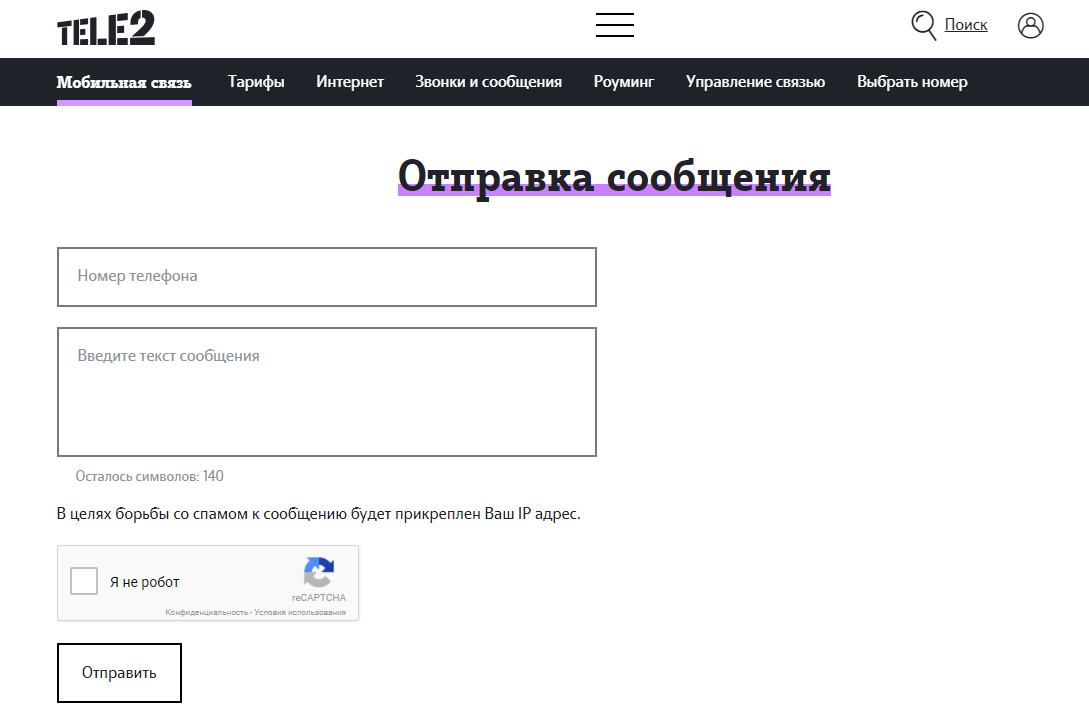
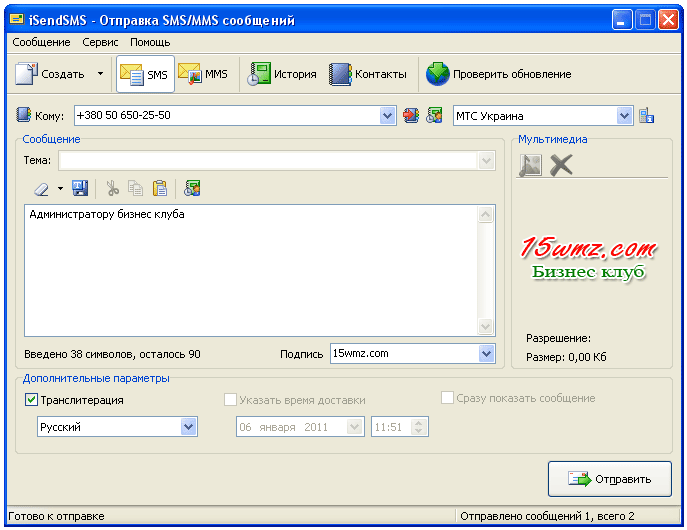

 Нажать на «Отправить».
Нажать на «Отправить».
 Запустить браузер;
Запустить браузер; По завершении этих действий остается нажать кнопку «Отправить».
По завершении этих действий остается нажать кнопку «Отправить».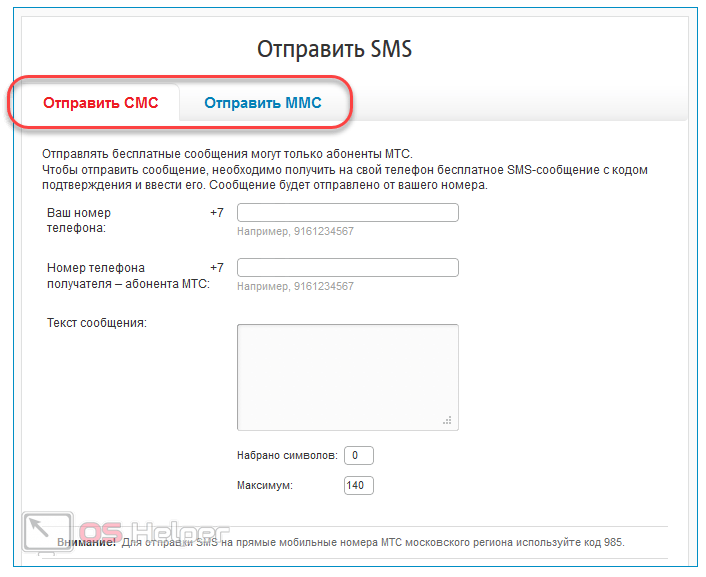 Хоть в последнее время набор текста на портативных устройствах существенно оптимизировали, он не идет ни в какое сравнение с печатанием на обычной клавиатуре компьютера или ноутбука. Если вам нужно отправить множество SMS с разным содержимым, сделать это будет проще всего именно при помощи онлайн-сервиса.
Хоть в последнее время набор текста на портативных устройствах существенно оптимизировали, он не идет ни в какое сравнение с печатанием на обычной клавиатуре компьютера или ноутбука. Если вам нужно отправить множество SMS с разным содержимым, сделать это будет проще всего именно при помощи онлайн-сервиса.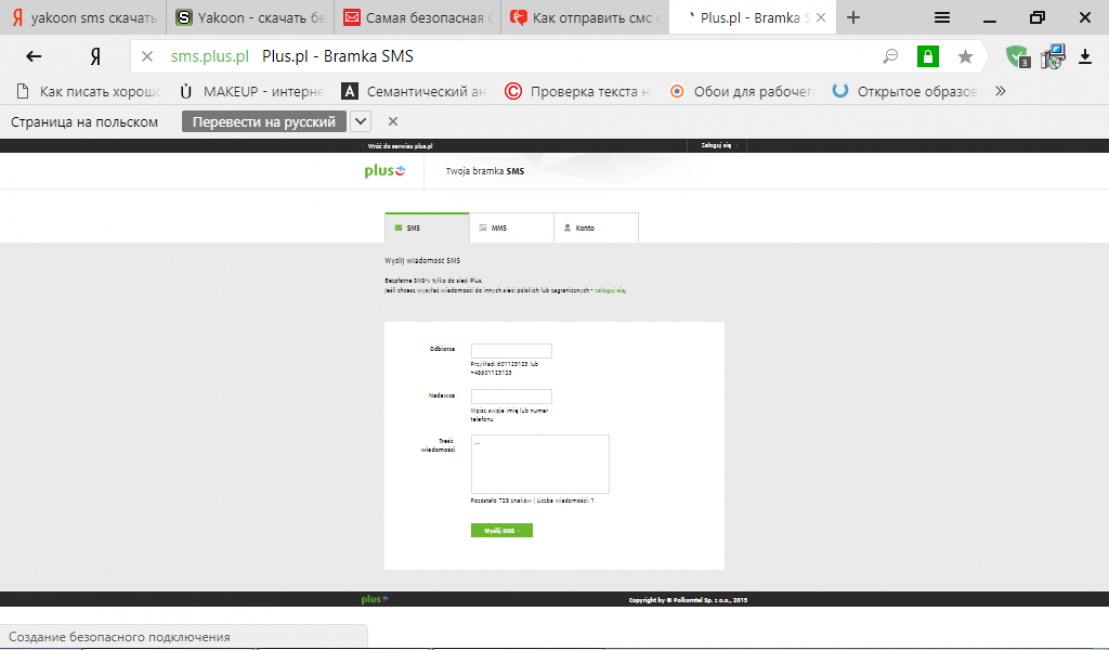 Аналогичным образом можно избавиться от региональных ограничений (например, когда вы просто не можете списаться или созвониться с находящимся за рубежом человеком).
Аналогичным образом можно избавиться от региональных ограничений (например, когда вы просто не можете списаться или созвониться с находящимся за рубежом человеком). Запрос будет обработан в ту же секунду.
Запрос будет обработан в ту же секунду.


 Обязательно поставьте галочку, что ознакомились с правилами, ограничениями предоставления онлайн-сервиса.
Обязательно поставьте галочку, что ознакомились с правилами, ограничениями предоставления онлайн-сервиса.